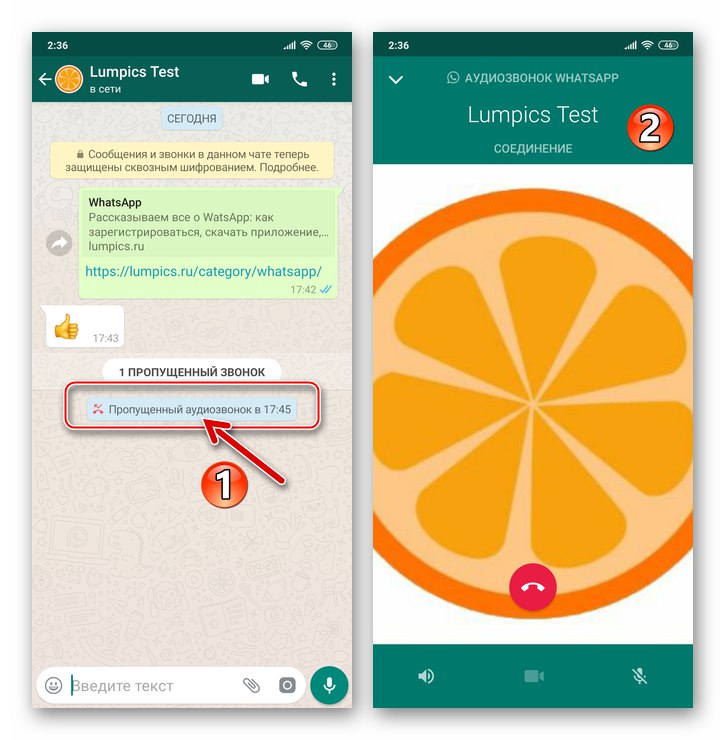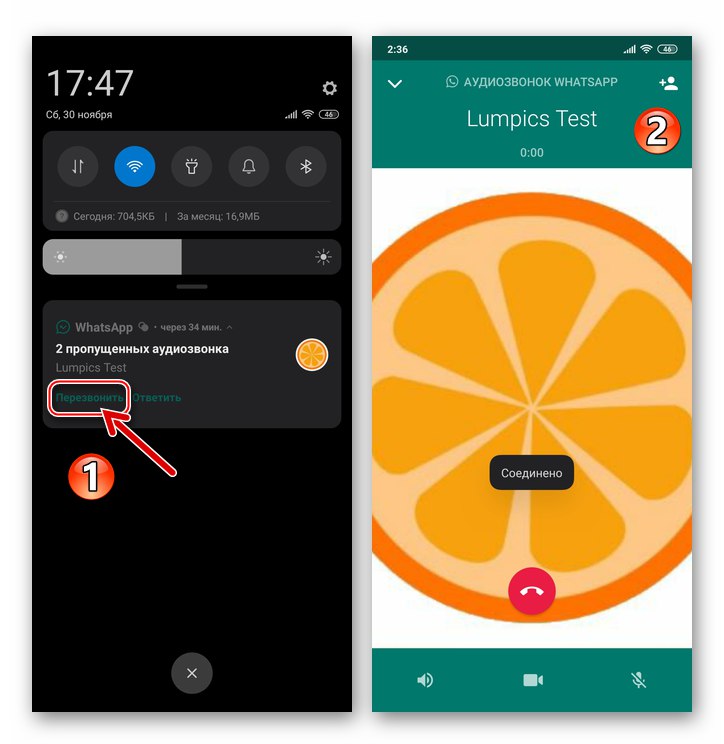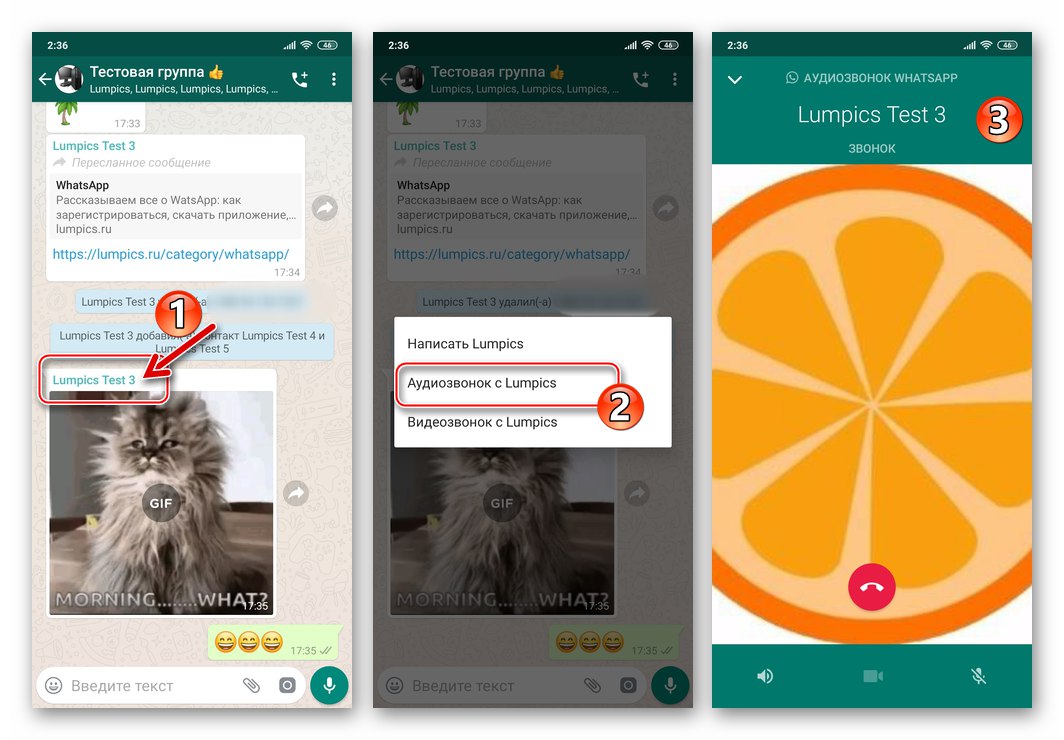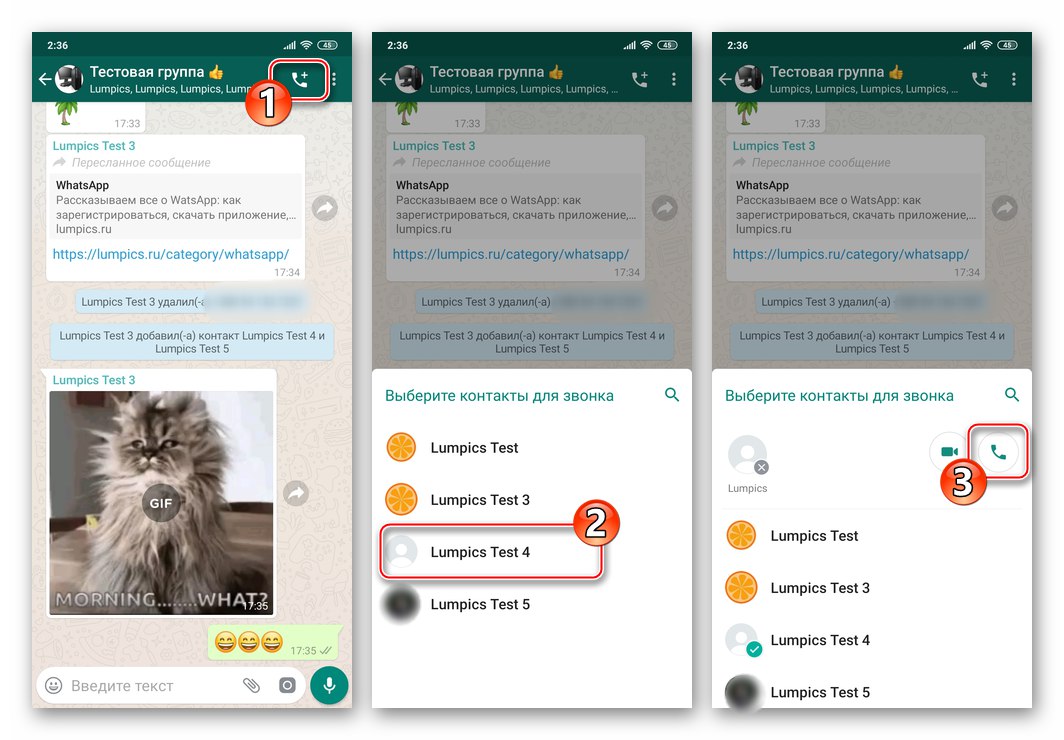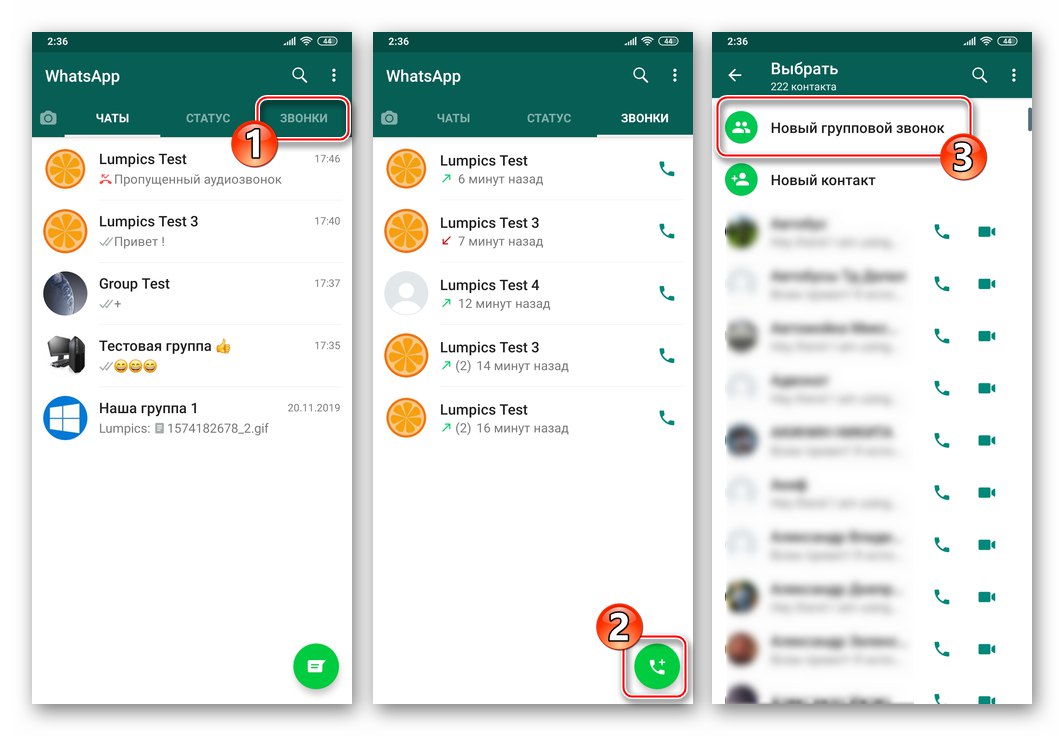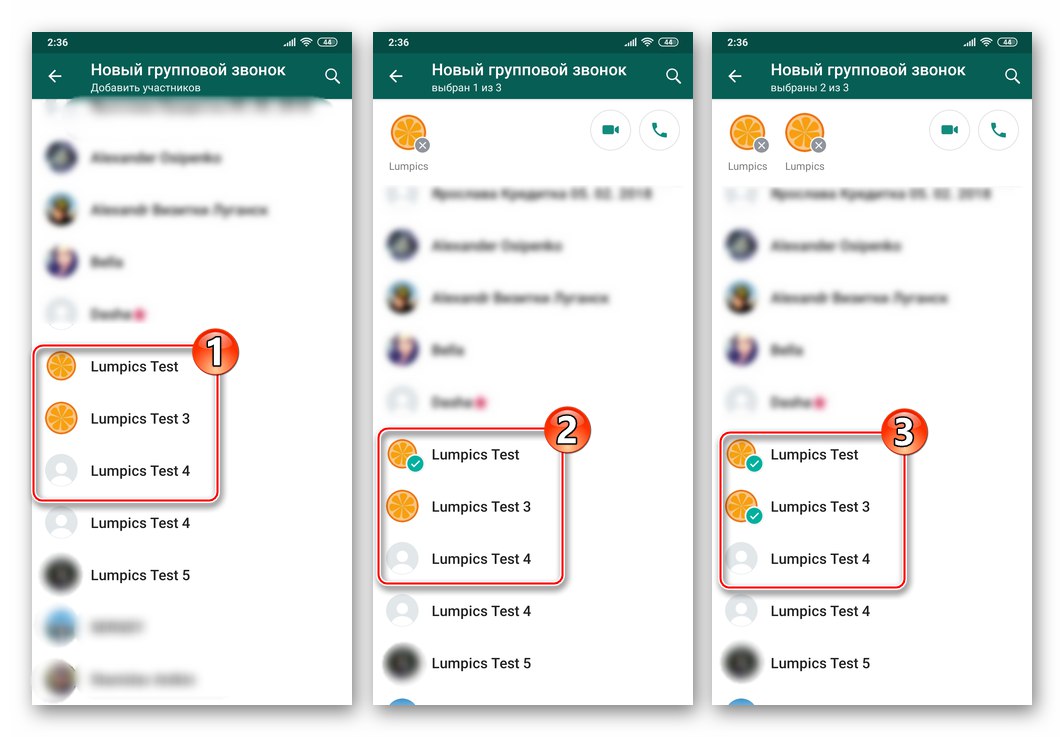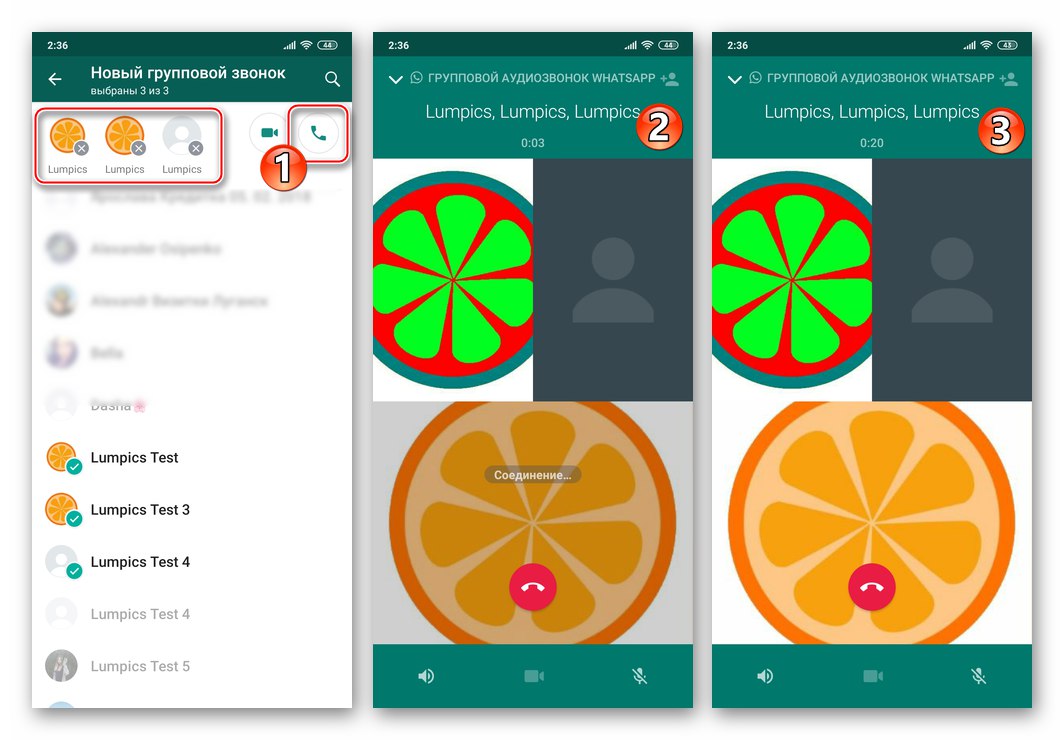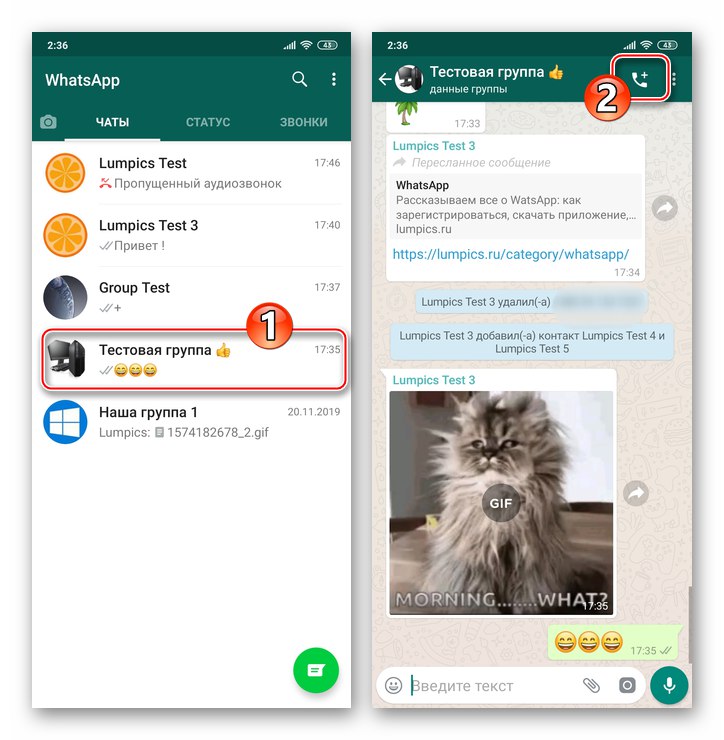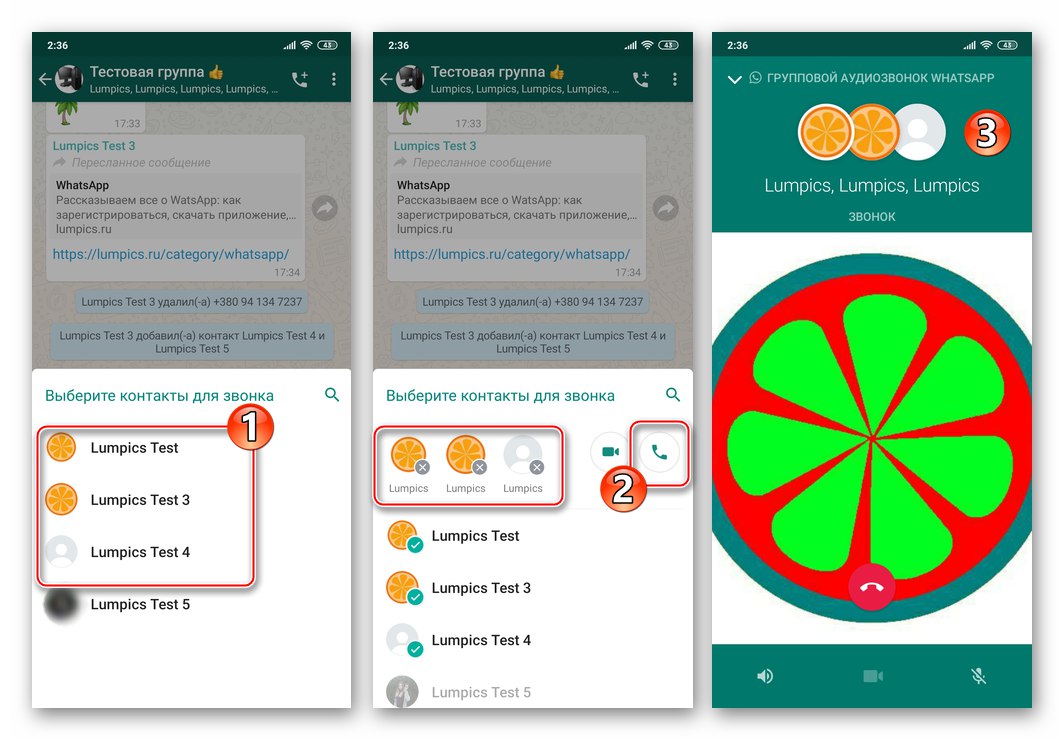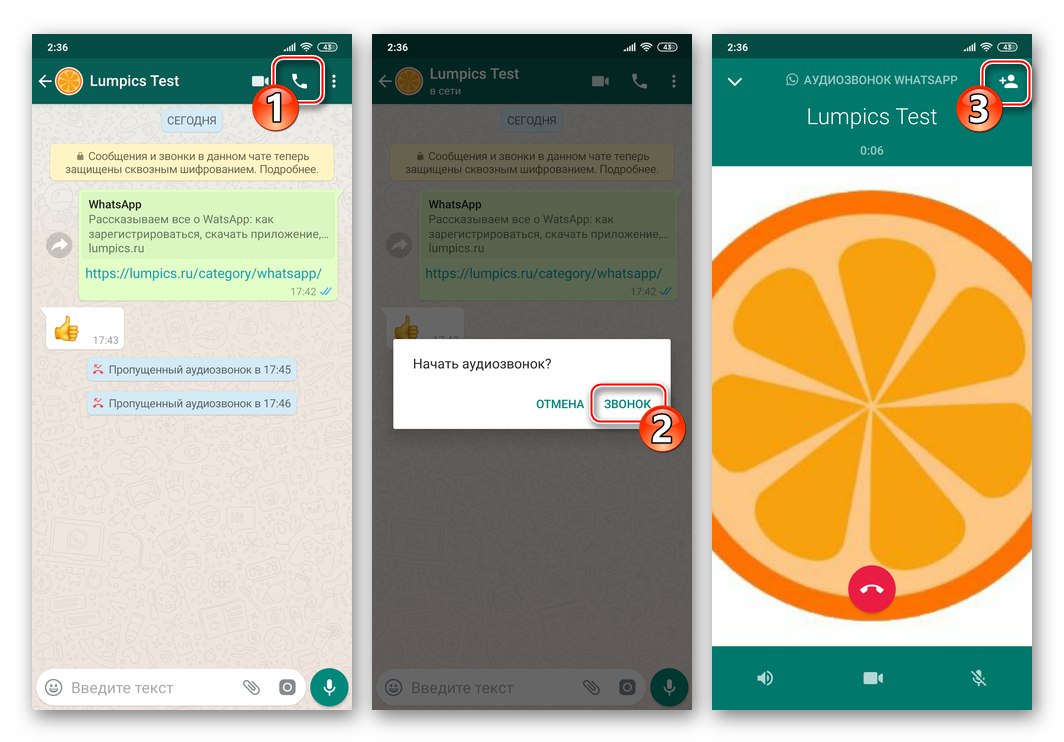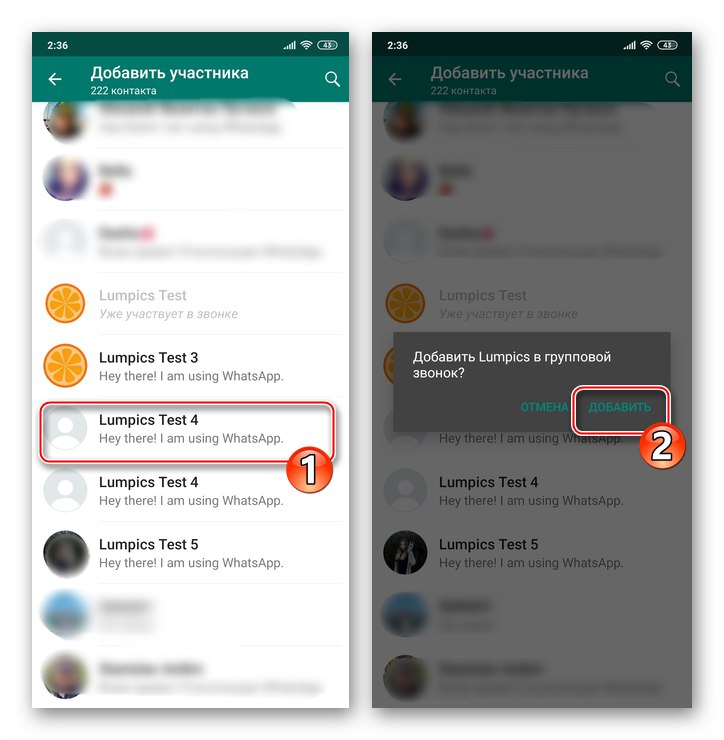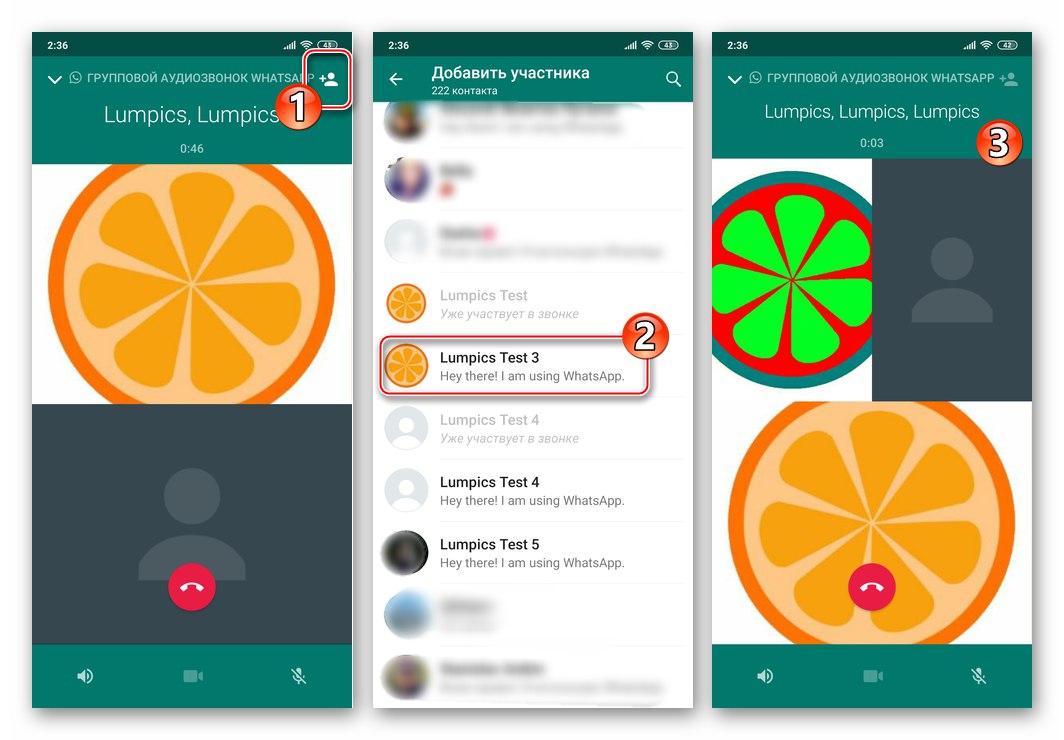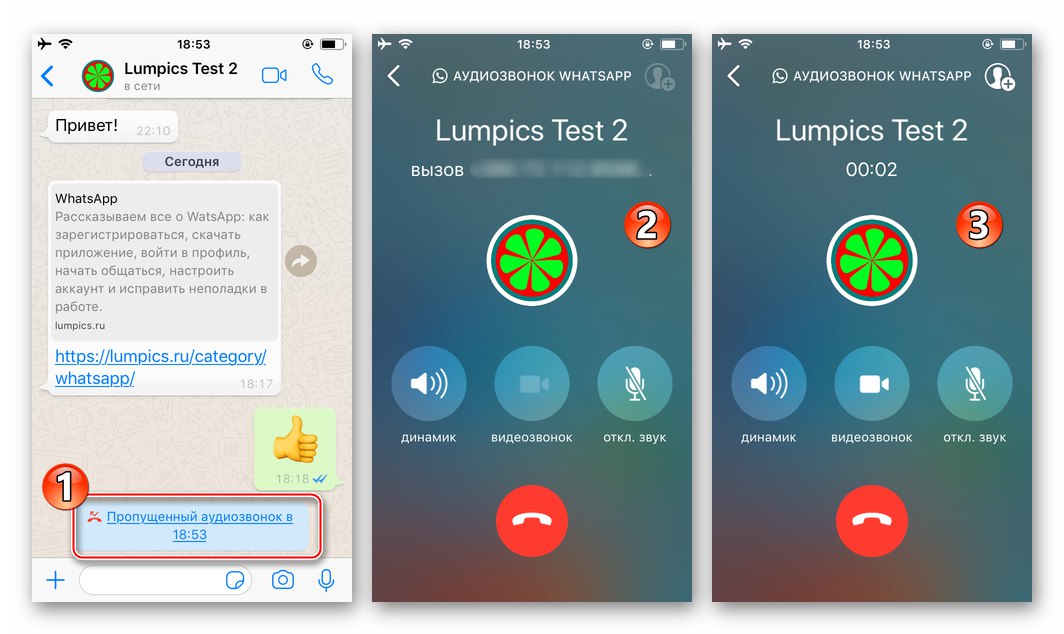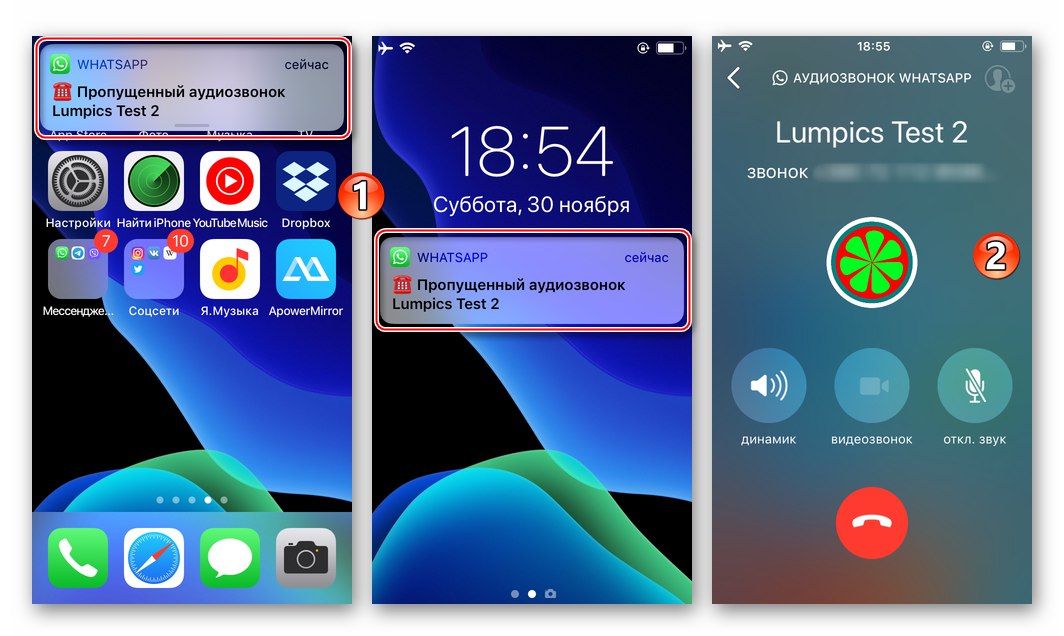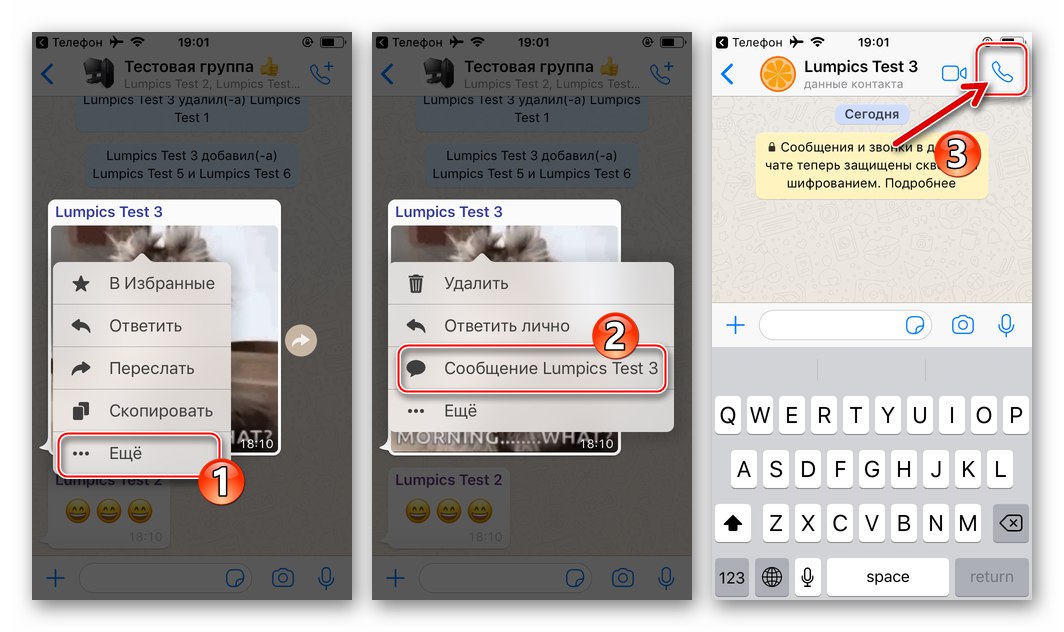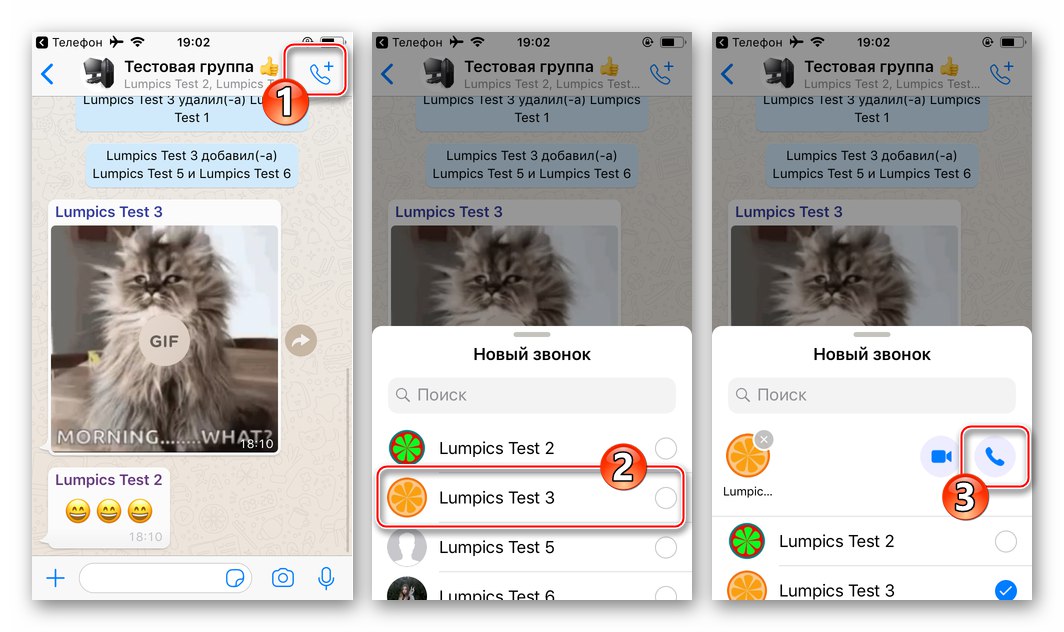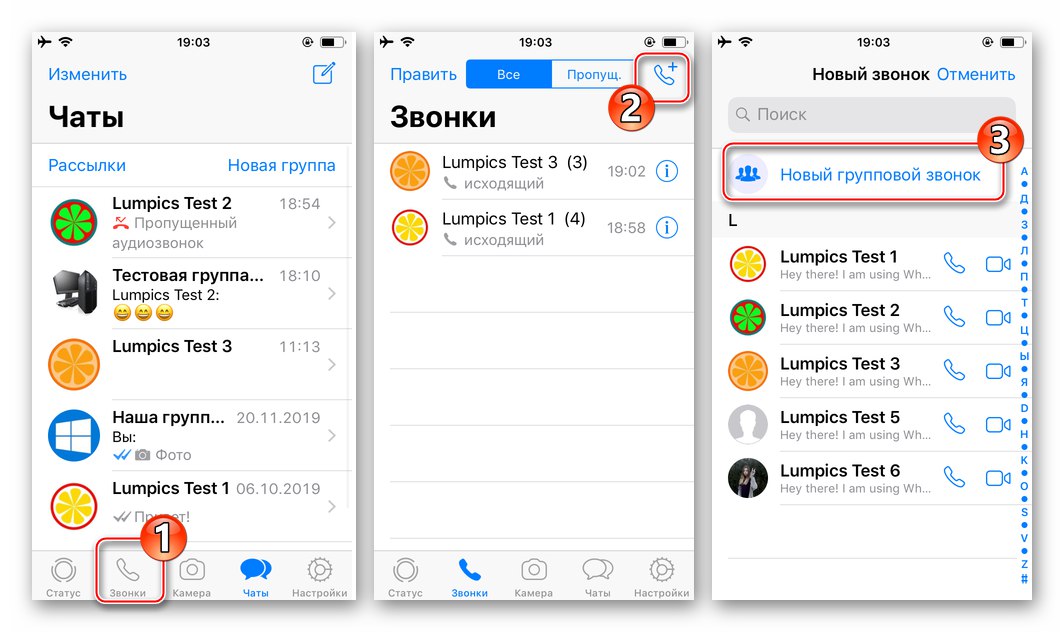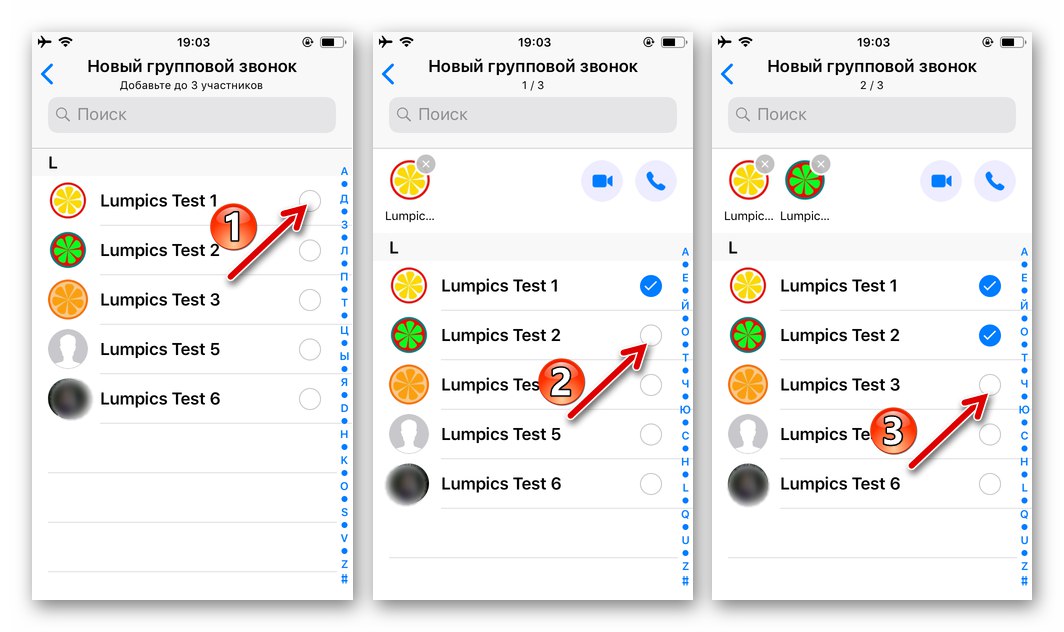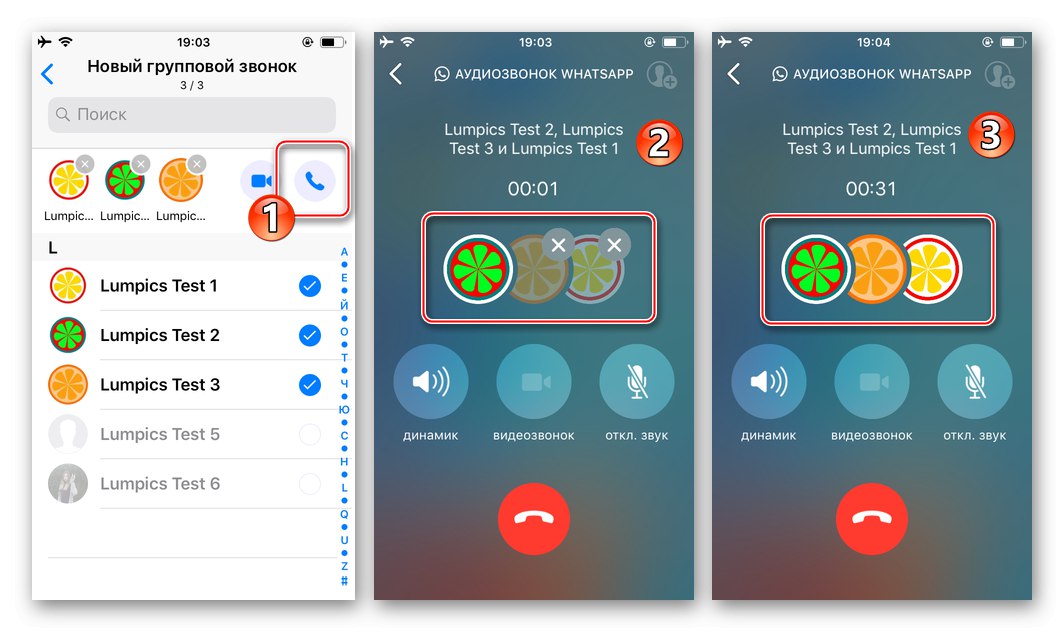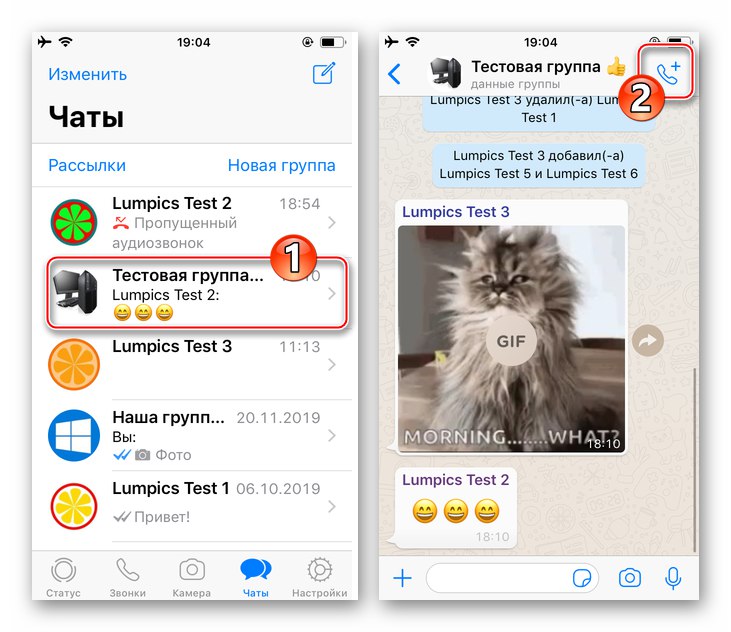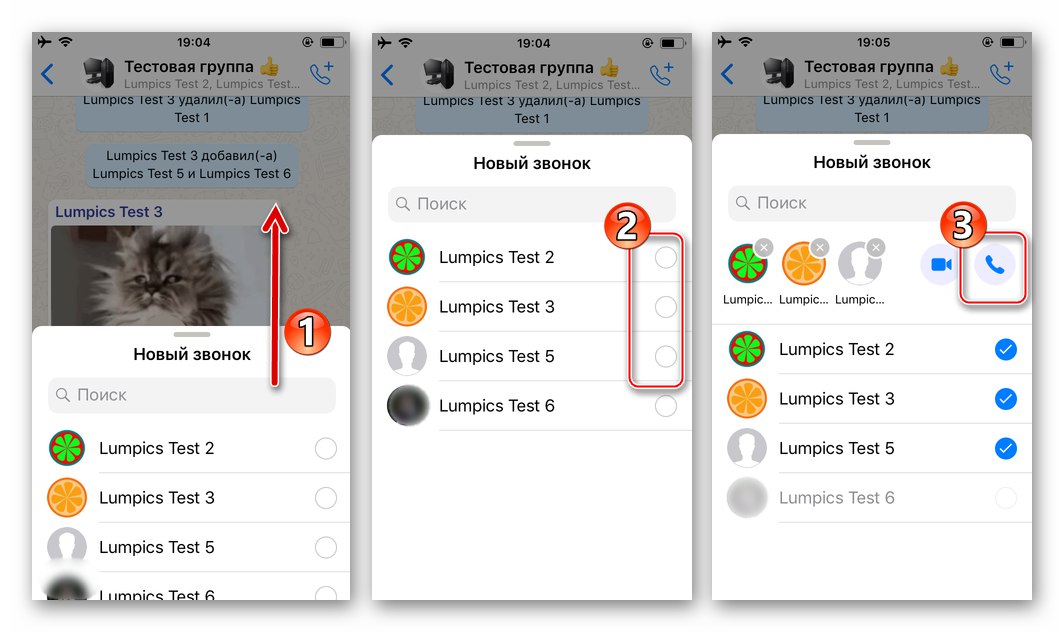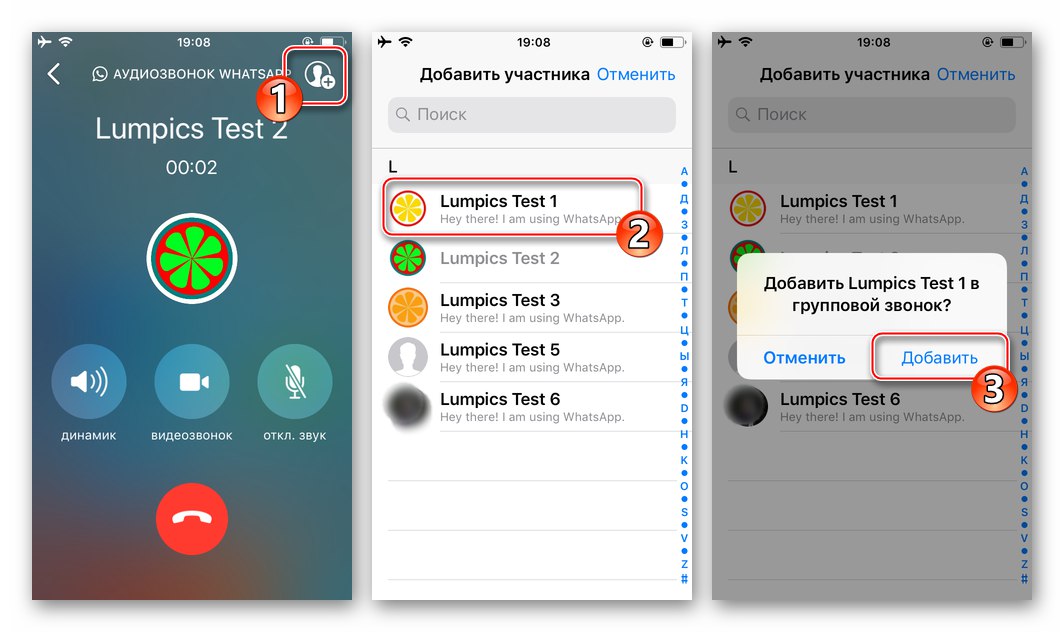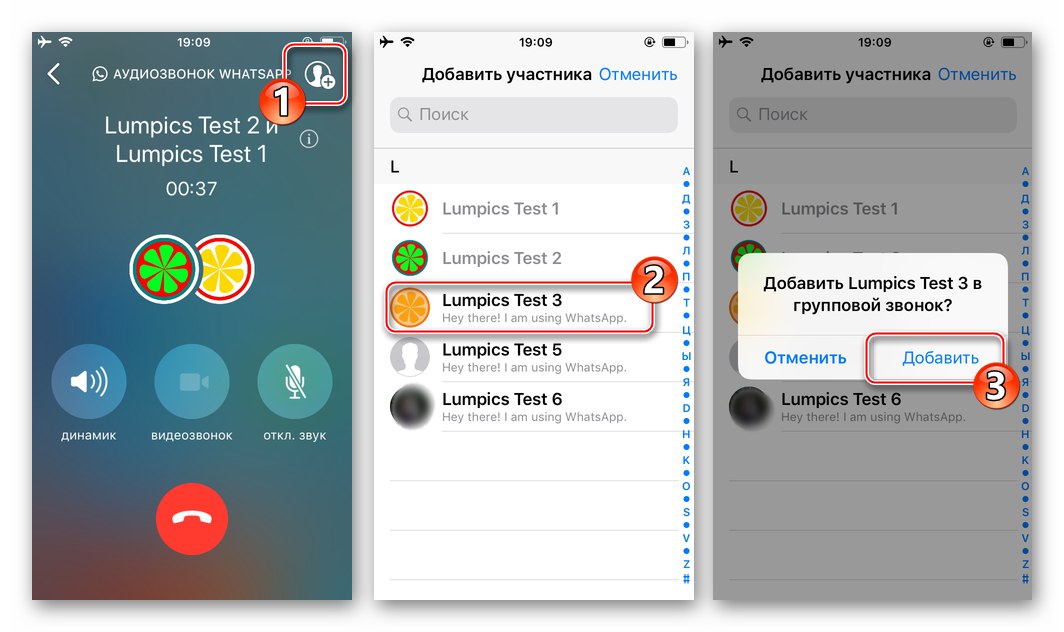امروزه سرویس تلفنی VoIP توسط همه پیام رسان های مدرن ارائه می شود و البته واتس اپ نیز از این قاعده مستثنی نیست. این سرویس امکان برقراری تماس صوتی را در چارچوب خود بدون مشکل و به صورت رایگان امکان پذیر می سازد و پس از مطالعه دستورالعمل های ارائه شده در مقاله بعدی ، هر کاربر می تواند از طریق برنامه تلفن های هوشمند Android و iPhone با مخاطبین خود تماس بگیرد.
تماس با WhatsApp
قبل از اقدام به شرح اقداماتی که شامل دستیابی به عملکرد است "تماس صوتی در WhatsApp"، چند کلمه در مورد ویژگی های آن:
- ارتباط صوتی از طریق Vatsap به طور انحصاری بین افراد ثبت شده در پیام رسان و فقط با استفاده از نسخه های تلفن همراه (برای Android و iOS) از برنامه های سرویس گیرنده سرویس امکان پذیر است.
همچنین بخوانید: نحوه نصب WhatsApp بر روی گوشی های هوشمند آندروید و آیفون
- برای اطمینان از انتقال و دریافت جریان داده های صوتی تولید شده در هنگام مکالمه ، از یک کانال اینترنتی استفاده می شود که باید معیارهای خاصی را داشته باشد - در حالت ایده آل ، سریع و پایدار باشد. کاربران شبکه های 3G / 4G و Wi-Fi در بیشتر موارد لازم نیست که به این جنبه فکر کنند ، اما افرادی که به اینترنت GPRS / EDGE متصل هستند باید بدانند که در طول تماس ممکن است با کیفیت ارتباط ضعیف و حتی عدم توانایی برقراری / دریافت تماس مواجه شوند.
همچنین بخوانید:
راه اندازی اینترنت در تلفن Android
فعال کردن اینترنت در iPhone - کسانی که با برنامه های محدود تعرفه ای به اینترنت دسترسی پیدا می کنند ، باید میزان ترافیک مصرف شده توسط پیام رسان را در نظر بگیرند. برای یک دقیقه مکالمه از طریق واتس اپ ، تقریباً 1 مگابایت داده "صرف" خواهد شد.
- قبل از برقراری تماس ، باید مکالمه تماس گرفته شده را به دفترچه آدرس پیام رسان یا "مخاطب" دستگاه موبایل.
جزئیات بیشتر: افزودن و حذف مخاطبین در WhatsApp برای Android ، iOS و Windows
نحوه تماس از طریق واتس اپ با استفاده از تلفن هوشمند
تا به امروز ، اکثریت قریب به اتفاق کاربران ثبت نام شده در WhatsApp از برنامه های پیام رسان توسعه یافته برای استفاده در Android و iOS برای دسترسی به قابلیت های آن استفاده می کنند. از آنجا که دارندگان تلفن های هوشمند و آیفون های اندرویدی رابط کاربری متفاوتی از سرویس گیرنده های سرویس را بر روی دستگاه های خود مشاهده می کنند ، باید از نظر حل مشکل جداگانه در نظر گرفته شوند.
اندروید
که در WhatsApp برای آندروید رفتن به آغاز یک تماس صوتی با یک یا چند مخاطب خود شاید تنها راه نیست. در بیشتر مواقع ، کاربران فعال پیام رسان از همه روش های ذکر شده در زیر استفاده می کنند و بسته به شرایط موجود یکی یا دیگری را انتخاب می کنند.
روش 1: چت
یکی از ساده ترین راه های تغییر ارتباط صوتی از طریق پیام رسان ، فراخوانی عملکرد مورد نظر مستقیماً از صفحه چت با مخاطب مورد نظر در هنگام تبادل پیام های متنی و چندرسانه ای است.
- پیام رسان را راه اندازی کنید یا به برگه بروید "CHATS" برنامه اگر از قبل در حال اجرا باشد.
- گفتگوی موجود را باز کنید یا با مخاطبی که می خواهید به آن تماس صوتی برقرار کنید ، گپ جدیدی ایجاد کنید.
- در بالای صفحه ، در سمت راست نام مخاطب ، یک دکمه وجود دارد که به صورت گیرنده تلفن ساخته شده است - روی آن کلیک کنید. بعد ، با ضربه زدن روی اهداف خود را تأیید کنید "زنگ زدن" در قسمت درخواست دریافت شده از واتس اپ.
- صبر کنید تا تماس گیرنده پاسخ دهد ، و سپس مکالمه را شروع کنید. برای پایان دادن به تماس ، روی دکمه قرمز رنگ گوشی ضربه بزنید یا منتظر بمانید تا مکالمه شما این کار را انجام دهد.
- علاوه بر این چت WatsUp فرصتی را فراهم می کند تا اگر به هر دلیلی قادر به پاسخگویی به تماس وی نبودید یا وقت آن را نداشتید ، سریعاً "تماس بگیرید". روی پیام سیستم ضربه بزنید "تماس صوتی از دست رفته" در مکاتبات - فوراً تماس را بدون درخواست اضافی آغاز می کند.
![WhatsApp برای Android با لمس یک پیام تماس صوتی از دست رفته در مکالمه ، تماس با مشترک را شروع می کند]()
به هر حال ، شما می توانید به سرعت با کاربر WhatsApp تماس بگیرید که سعی کرد با ضربه زدن روی شما تماس بگیرد "تماس بگیرید" در بخش اعلان سیستم عامل Android نشانگر تلاش ناموفق برای تماس با شما است.
![WhatsApp برای آندروید از طریق پیام رسان از طریق اعلان تماس از دست رفته با مشترک تماس می گیرید]()
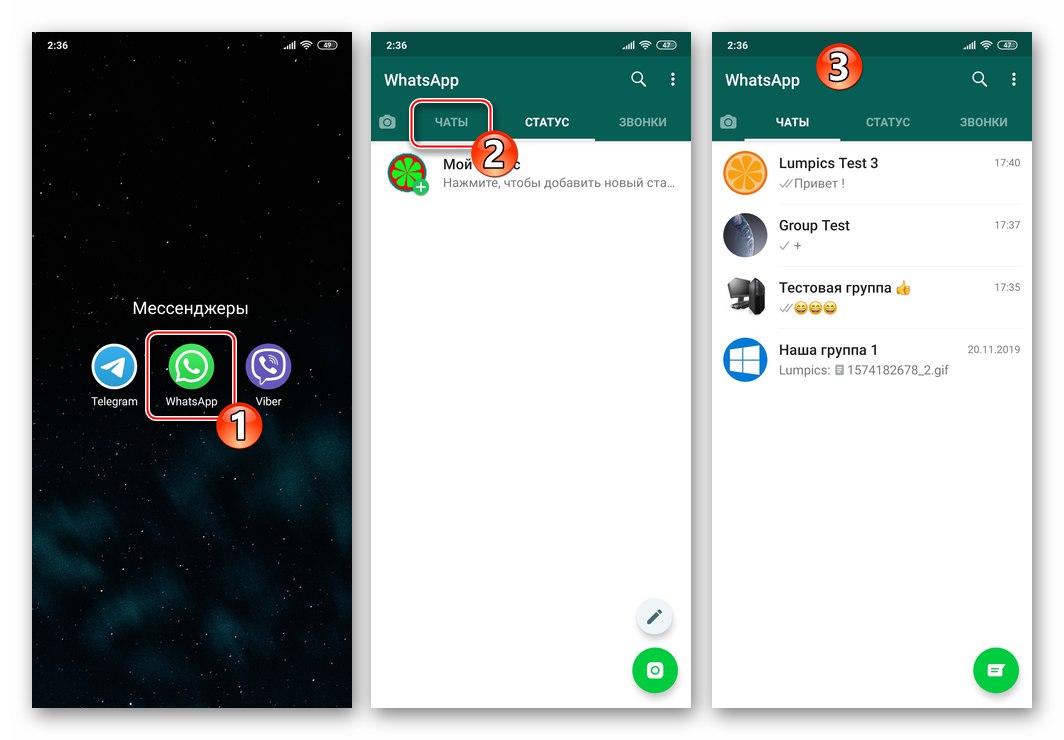
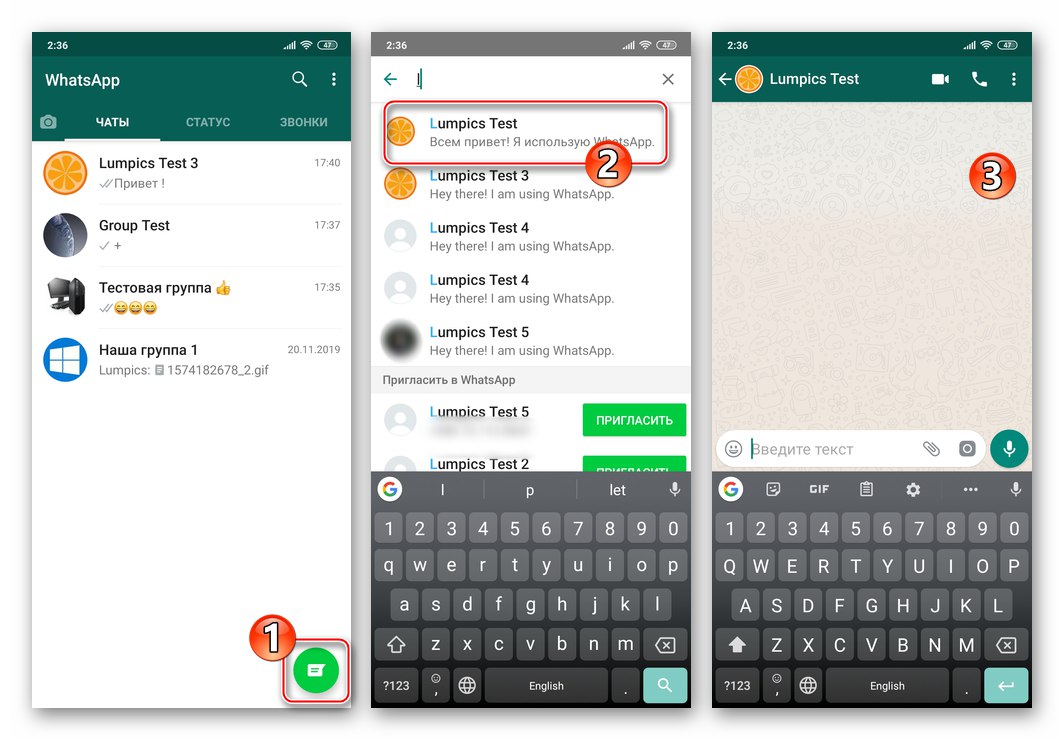
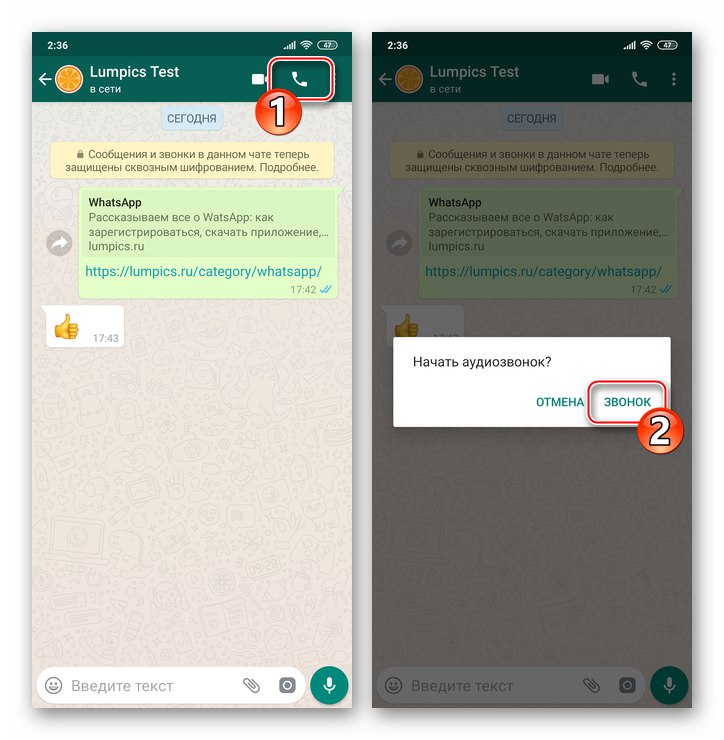
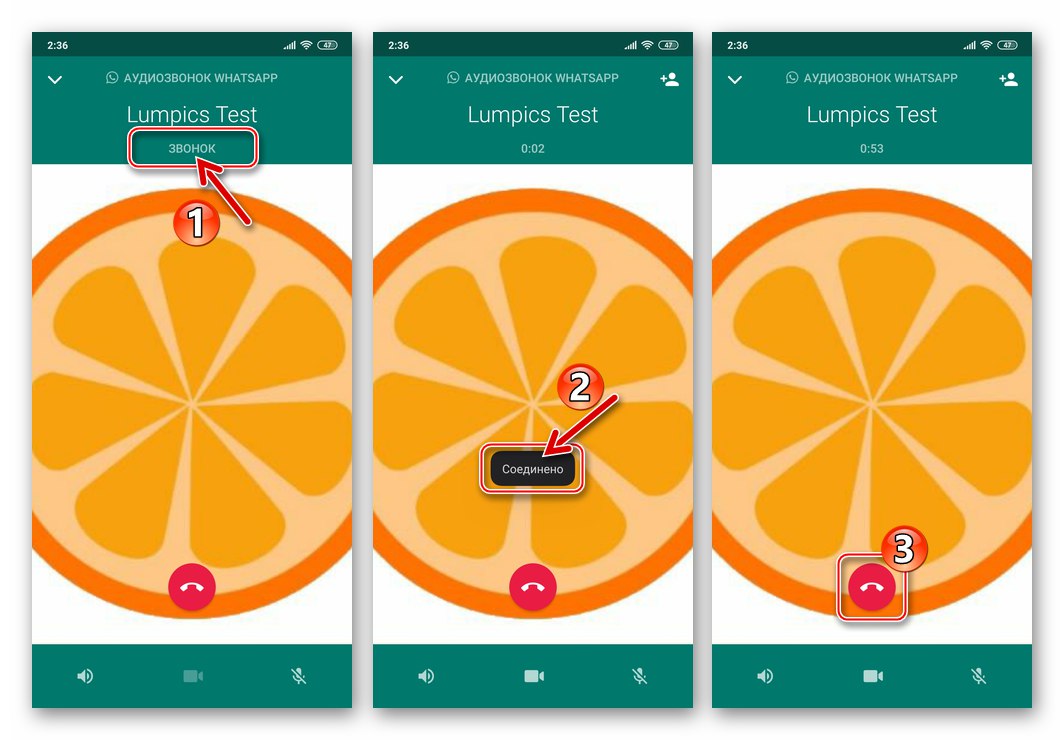
روش 2: برگه "CALLS"
این امکان وجود دارد که شما بدون نیاز به مکاتبه ، قصد داشته باشید منحصراً از طریق ارتباط صوتی با این یا آن عضو WhatsApp ارتباط برقرار کنید. در این حالت ، از بخش ویژه ای از برنامه پیام رسان برای شروع تماس استفاده کنید.
- WhatsApp را باز کنید و روی نام برگه ضربه بزنید "تماس" - در سمت راست بالای صفحه اصلی برنامه. سپس روی دکمه سبز رنگ گرد با تصویر گیرنده تلفن در پایین صفحه در سمت راست ضربه بزنید - این کار شما را به کتاب آدرس هدایت می کند.
- پیمایش در لیست یا استفاده از دکمه "جستجو کردن"، نام مخاطبی را که در حال تماس با آن هستید پیدا کنید و سپس روی نماد سمت راست آن ضربه بزنید "گوشی".
- منتظر پاسخ طرف مقابل باشید ، سپس مکالمه را هدایت و پایان دهید.
- در آینده ، داده های مربوط به تماس های تکمیل شده و از دست رفته در برگه مورد نظر جمع می شود و یک گزارش تماس ایجاد می کند. سپس امکان تماس صوتی با ضربه زدن روی دکمه وجود دارد "گوشی"، بدون نیاز به مشخص کردن مشترک در دفترچه آدرس.
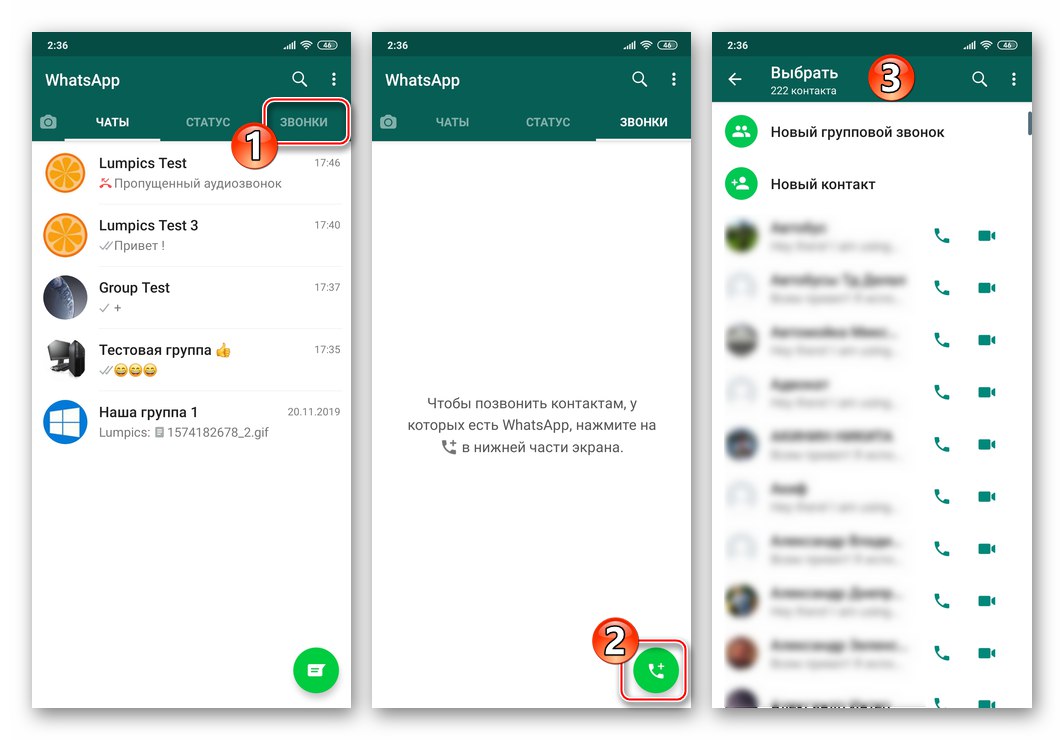
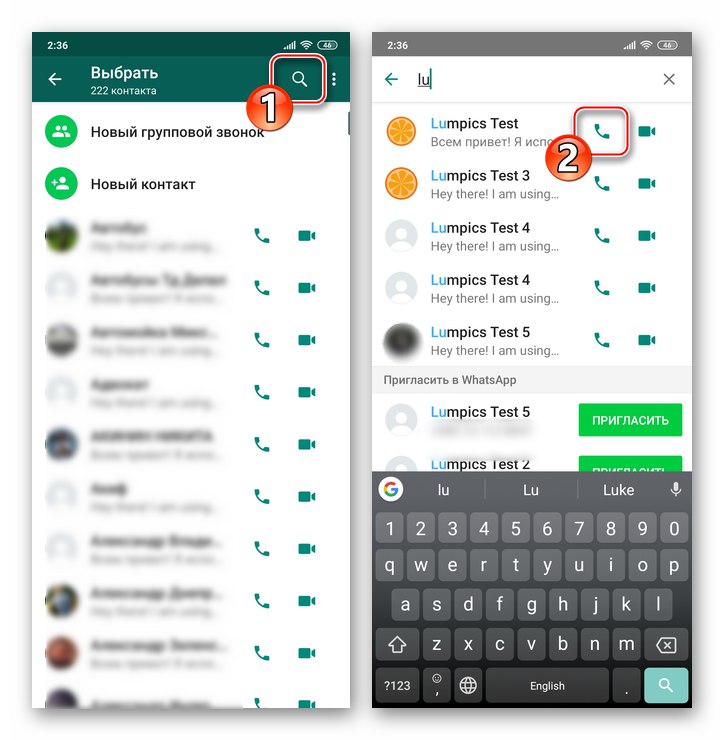
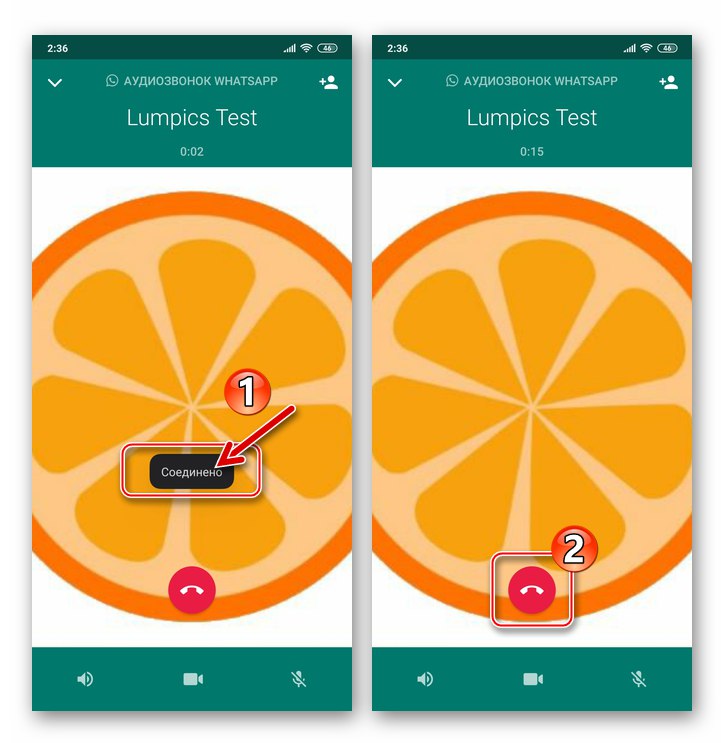
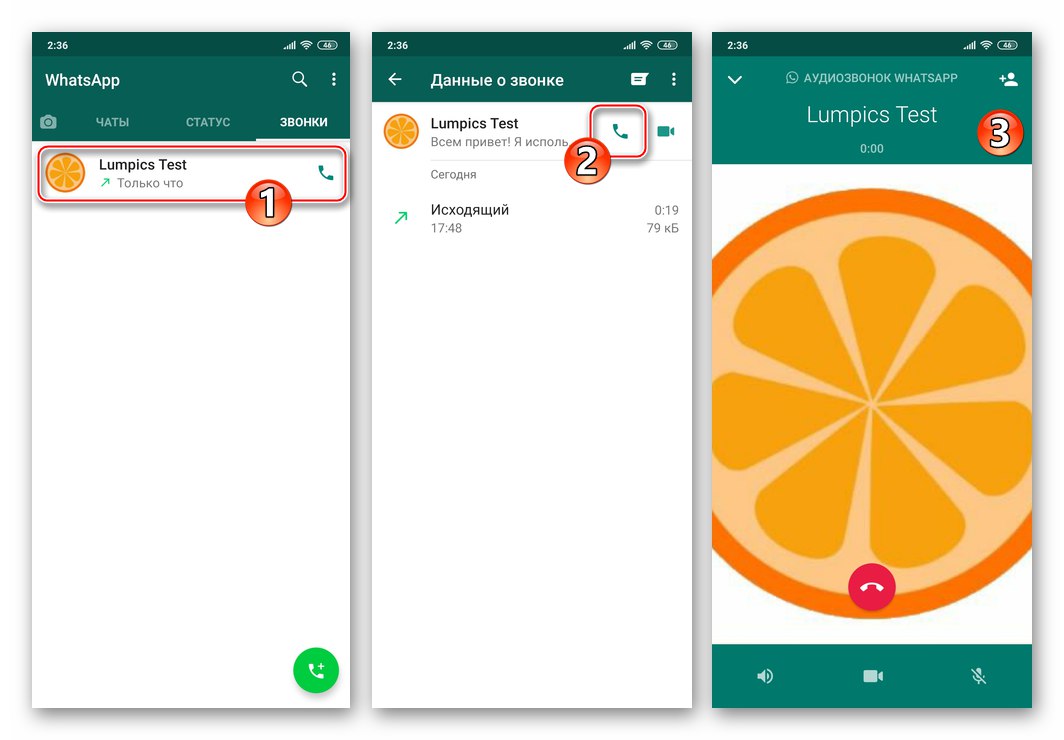
روش 3: گروه ها
بیشتر کاربران واتس اپ نه تنها رو در رو با سایر افراد ثبت شده در این پیام رسان ارتباط برقرار می کنند ، بلکه در گپ های گروهی نیز شرکت می کنند. بدون ترک گروه ، فراخوانی هر کاربری که به آن پیوسته است بسیار آسان است.
همچنین بخوانید: یک گروه WhatsApp برای Android ایجاد و حذف کنید
- برنامه پیام رسان را راه اندازی کنید و به چت گروهی بروید.
- بعلاوه ، برای حل مشکلی که در نظر داریم ، شما دو راه دارید:
- روی نام یا شماره یکی از اعضای گروه واقع در ناحیه پیامی که به گپ ارسال کرده اند ضربه بزنید. در منوی ظاهر شده ، روی ضربه بزنید "تماس صوتی از" و انتظار پاسخ داشته باشید.
- روی گوشی بعلاوه واقع در سمت راست نام چت گروهی در بالای صفحه کلیک کنید. به علاوه "مخاطبی را برای تماس انتخاب کنید"با کلیک کردن بر روی نام وی در منطقه نمایش داده شده در پایین صفحه ، و سپس لمس کنید "زنگ زدن".
![WhatsApp برای تماس صوتی آندروید با کاربری که در چت گروهی پیامی نوشت]()
![WhatsApp برای آندروید صوتی با هر یک از اعضای یک گپ گروهی در پیام رسان تماس بگیرید]()
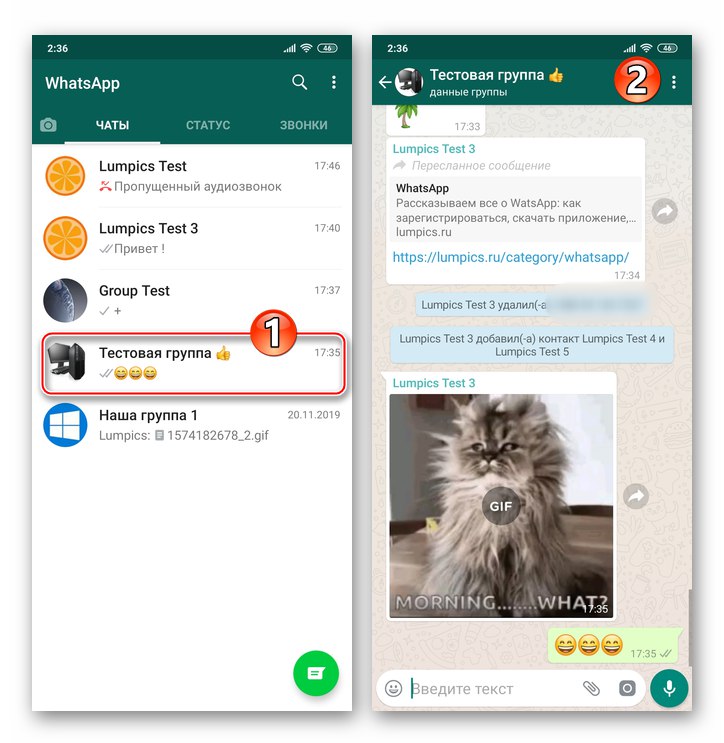
روش 4: مخاطبین Android
به طور کلی ، می توان گفت که برای برقراری تماس صوتی از طریق واتس اپ ، خود پیام رسان نیازی به راه اندازی عمدی ندارد. در برنامه ارائه شده با سیستم عامل Android "مخاطب" گزینه ای وجود دارد که به شما امکان می دهد خیلی سریع مشکل ما را حل کنید.
- کشف کردن "مخاطب" Android را به هر روش دلخواه (روی نماد ابزار ضربه بزنید یا از طریق برنامه به کتاب آدرس بروید) "تلفن").
- کاربری را که می خواهید از طریق پیام رسان با او تماس بگیرید پیدا کرده و روی نام وی ضربه بزنید تا کارت مخاطب باز شود.
- گزینه ای را که با نماد WhatsApp مشخص شده است در میان سایر عناصر رابط پیدا کنید و روی آن ضربه بزنید (مکان و ظاهر عملکرد هدف بسته به مدل تلفن و پوسته اندرویدی که آن را کنترل می کند متفاوت است). لطفا انتخاب کنید "شماره مشترک تماس صوتی".
- انجام دستکاری های فوق منجر به راه اندازی پیام رسان و آغاز تماس صوتی با مخاطب از طریق سرویس WhatsApp می شود.
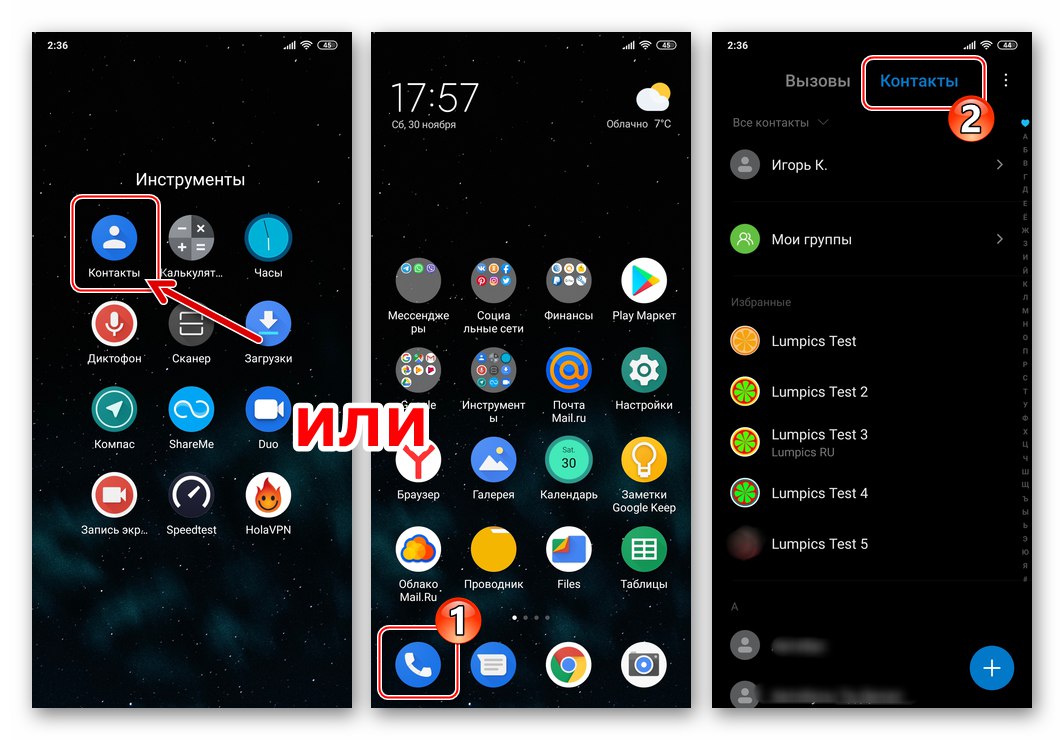
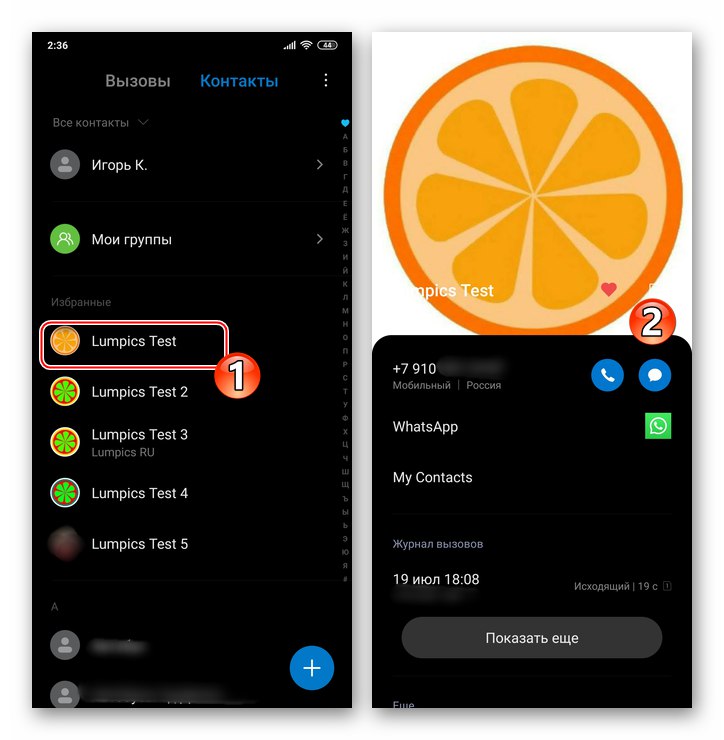
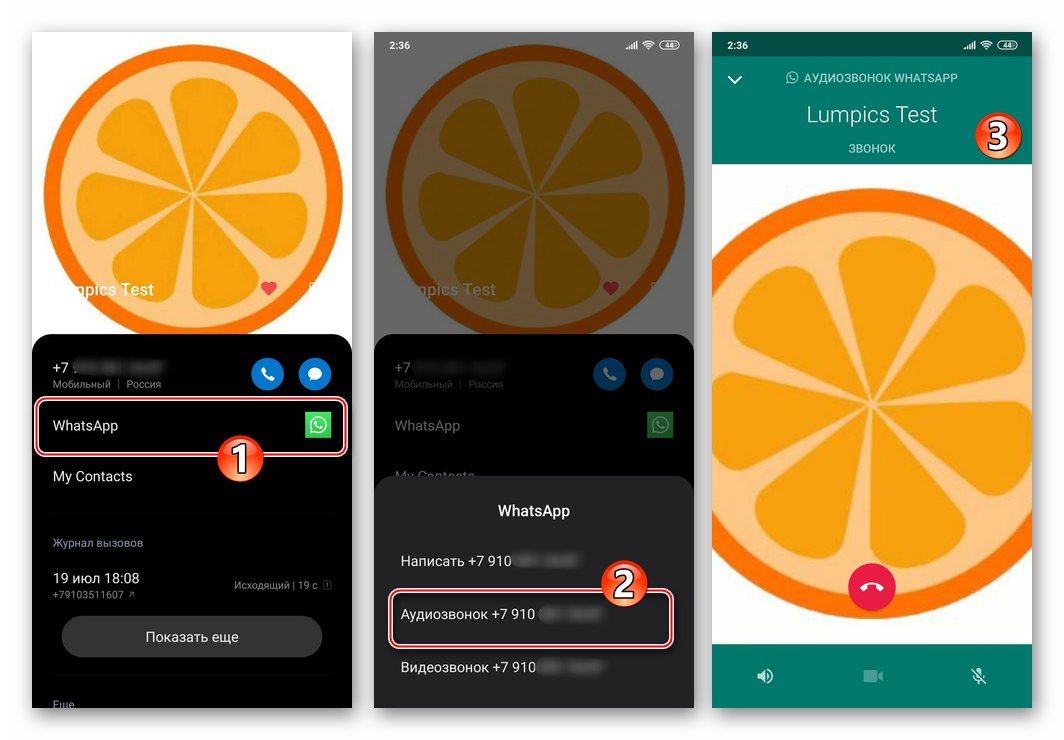
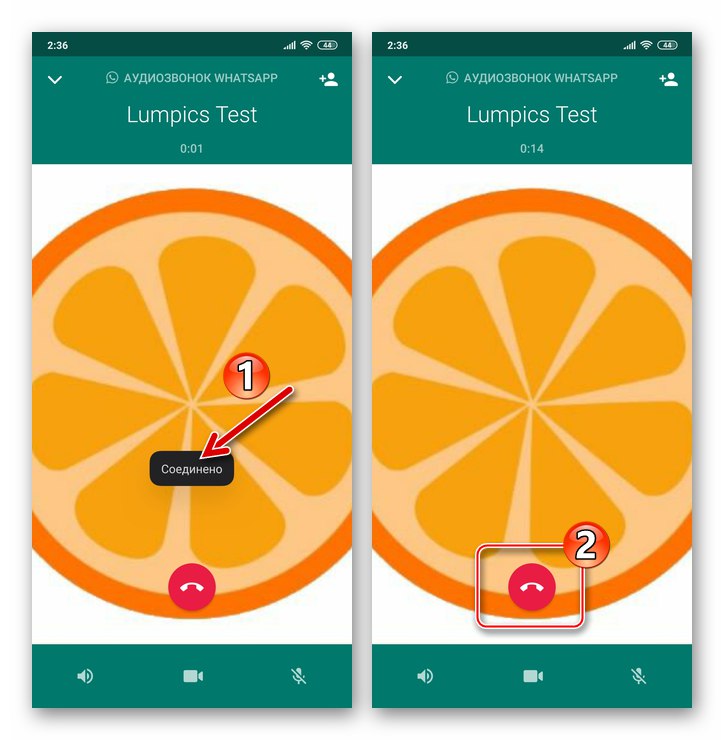
روش 5: تماس کنفرانسی
تمام روشهای برقراری تماس از طریق WhatsApp که قبلاً مورد بحث قرار گرفت ، فرض می کند یک تماس از یک کاربر است. در عین حال ، پیام رسان به شما امکان می دهد تماس های صوتی گروهی را انجام دهید ، در این مکالمه حداکثر چهار نفر از اعضای ثبت شده در سرویس با هم ترکیب می شوند. می توان با استفاده از یکی از روشهای زیر چنین کنفرانسی را ترتیب داد.
- از برگه "تماس":
- پیام رسان را باز کنید ، به بخش ورود به سیستم تماس بروید ، روی ضربه بزنید "تماس جدید" در پایین صفحه در سمت راست کلیک کنید. ضربه بعدی بزنید "تماس گروهی جدید".
- مخاطبینی را که انتظار می رود مشارکت آنها در مذاکرات آینده از طریق پیام رسان باشد ، با ضربه های کوتاه به نام آنها انتخاب کنید.
- پس از اتمام قرار دادن علامت ها در کنار مخاطبینی که با یک تماس گروهی ترکیب می شوند ، روی نماد گوشی در سمت چپ لیست تشکیل شده از آواتارهای آنها ضربه بزنید و سپس منتظر پاسخ مشترکان باشید.
![برگه WhatsApp برای تماس های آندروید - تماس گروهی جدید]()
![WhatsApp برای Android شرکت کنندگان را در یک تماس صوتی گروهی انتخاب می کند]()
![برگه WhatsApp برای Android Calls - سازماندهی تماس صوتی گروهی از طریق پیام رسان]()
- در گروه:
- گپ گروهی را باز کنید و روی دکمه بالای صفحه در سمت راست نام آن ضربه بزنید "زنگ زدن".
- در قسمت باز شده با لیستی از مخاطبین ، نام شرکت کنندگان آینده کنفرانس را یکی یکی بزنید و سپس روی دکمه تلفن ضربه بزنید.
![WhatsApp برای آندروید به گروه - تماس صوتی بروید]()
![WhatsApp برای آندروید برای برقراری تماس صوتی گروهی]()
- هنگام تماس صوتی:
- به یکی از روشهای پیشنهادی فوق در مقاله با یکی از کاربران وایبر تماس بگیرید. بعد از اینکه او به شما پاسخ داد ، دکمه را فشار دهید شرکت کننده اضافه کنید در سمت راست بالای صفحه کلیک کنید.
- از نام آدرس پیام رسان ، روی نام ضربه بزنید ، مخاطبی را که در مکالمه قرار دارد انتخاب کنید و سپس ضربه بزنید "اضافه کردن" در پنجره نمایش داده شده نمایش داده شود.
- به همان روشی که در بالا توضیح داده شد ، شما یا یکی از صحبت کنندگان می توانید کاربر دیگری را به تماس گروهی اضافه کنید.
![دکمه WhatsApp برای Android شرکت کننده را در صفحه تماس صوتی اضافه کنید]()
![WhatsApp برای آندروید مخاطبی را انتخاب کنید که در مکالمه صوتی گنجانده شود]()
![WhatsApp برای Android یک کاربر را به یک تماس صوتی گروهی اضافه می کند]()
iOS
اگر تلفن هوشمندی از اپل دارید و از برنامه روی آن استفاده می کنید WhatsApp برای iOS، سپس برای رفتن به عملکرد "تماس صوتی" در پیام رسان ، می توانید از یکی از چندین روش استفاده کنید.
روش 1: چت
وقتی با این یا آن مخاطب در WatsAp مکاتبه می کنید ، می توانید بدون اینکه از صفحه گپ خارج شوید ، او را به ارتباط صوتی دعوت کنید.
- پیام رسان را در iPhone باز کنید و / یا از بخش به گفتگو با تماس گیرنده بروید "چت" برنامه ها.
- روی دکمه ضربه بزنید "گوشی" - در سمت راست نام مخاطب در بالای صفحه قرار دارد.
- منتظر جواب مشترک باشید و سپس مکالمه را شروع کنید. برای خاتمه دادن تماس صوتی ، روی دکمه قرمز رنگ گوشی روی صفحه ضربه بزنید یا منتظر بمانید تا مکالمه شما آن را انجام دهد.
- علاوه بر این ، می توانید از صفحه نمایش با مکاتبه برای تماس سریع اعضای پیام رسان استفاده کنید ، تماسی که به هر دلیلی نمی توانید زودتر از آن پاسخ دهید. در این حالت ، یک اعلان سیستم در گپ ظاهر می شود "از دست رفته"، با لمس کردن آن تماس تلفنی آغاز می شود.
![WhatsApp برای آیفون با ضربه زدن روی اعلان تماس صوتی از دست رفته از چت تماس می گیرد]()
فرصت دیگر برای تماس سریع با کاربری که قصد داشت از طریق پیام رسان با شما تماس بگیرد ، ضربه زدن روی اعلان iOS است و این نشان دهنده تلاشی ناموفق برای دعوت شما به ارتباط صوتی است.
![WhatsApp برای تماس صوتی سریع آیفون با اعلان تماس از دست رفته با عضو مسنجر]()
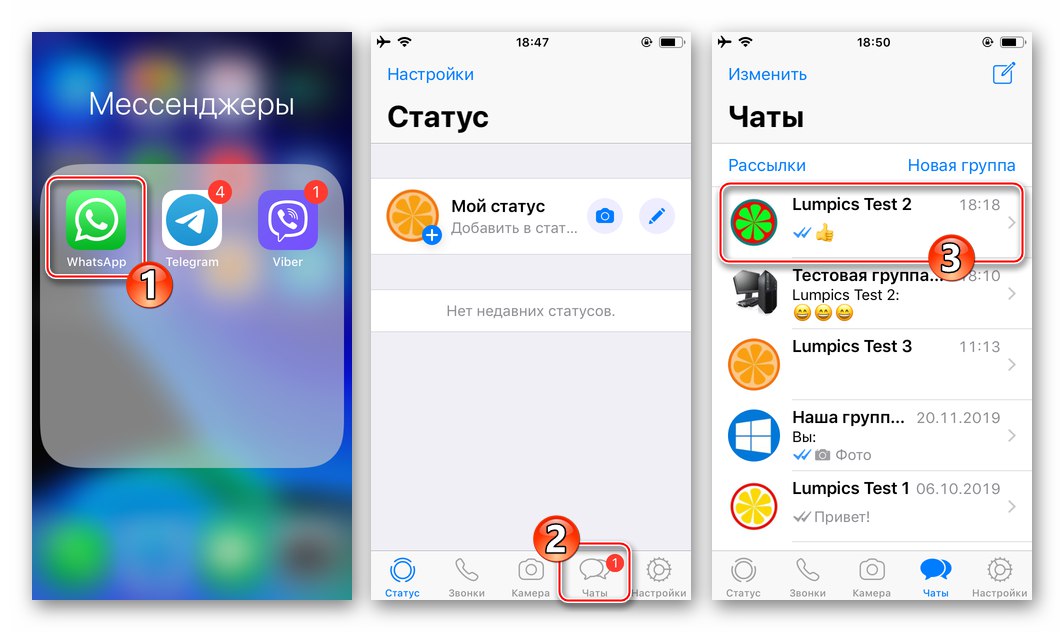
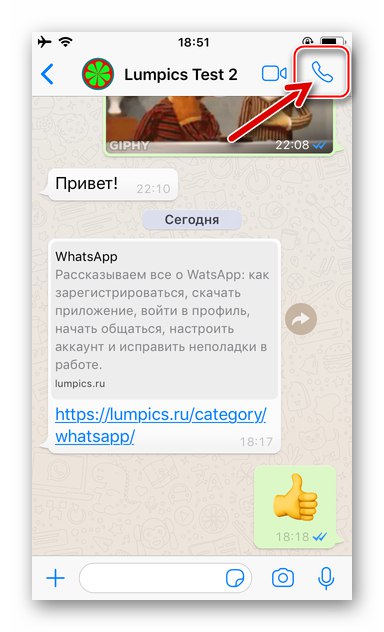
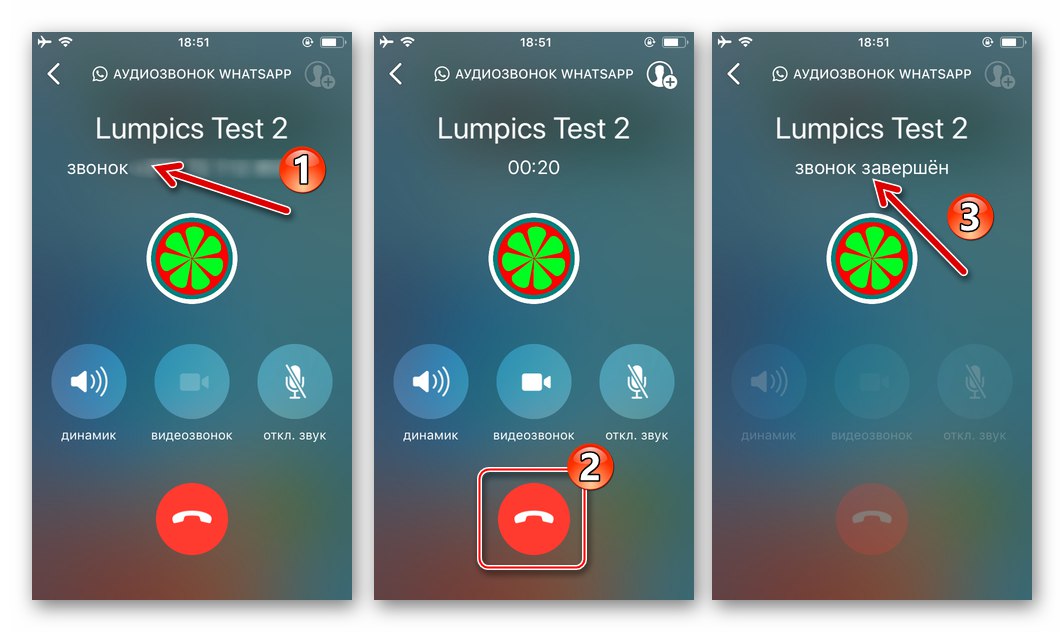
روش 2: بخش "تماس"
اگر تبادل پیام در چت با شخصی که باید از طریق WhatsApp با او تماس گرفته شود انجام نشده و برنامه ریزی نشده است ، برای اجرای برنامه خود ، از بخش ویژه در پیام رسان استفاده کنید - "تماس".
- WhatsApp را در iPhone راه اندازی کنید و روی نماد ضربه بزنید "تماس" در پانل پایین صفحه برنامه.
- روی دکمه گوشی مانند در گوشه سمت راست بالای صفحه ضربه بزنید. روی نام کاربر تماس گرفته شده در دفترچه آدرس ، که تقریباً بلافاصله تماس خروجی را آغاز می کند ، ضربه بزنید. منتظر پاسخ باشید و مذاکره کنید.
- در واقع بخش "تماس" در WhatsApp برای iOS این یک گزارش تماس صوتی و ویدیویی است و متعاقباً با اطلاعات مربوط به تماس های انجام شده و از دست رفته به روز می شود. تماس با این یا آن مشترک از اینجا با ضربه زدن روی ضبط که واقعیت هر تماس را نشان می دهد امکان پذیر می شود.
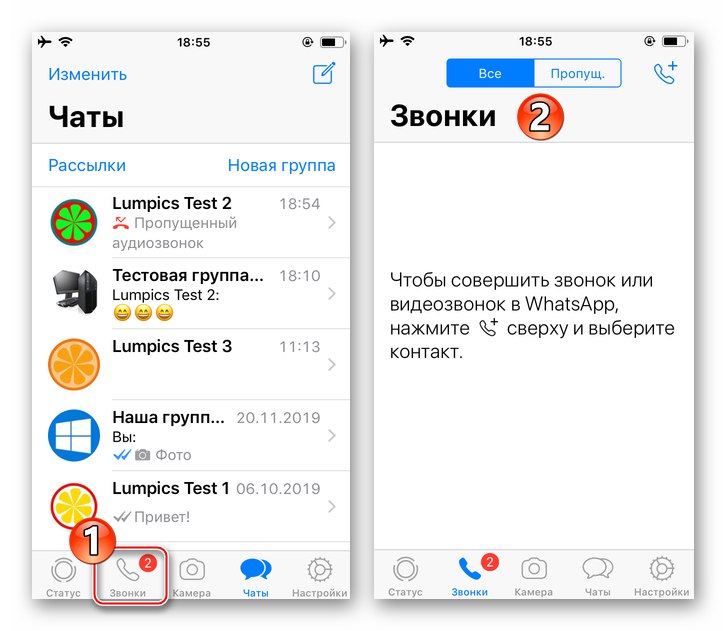
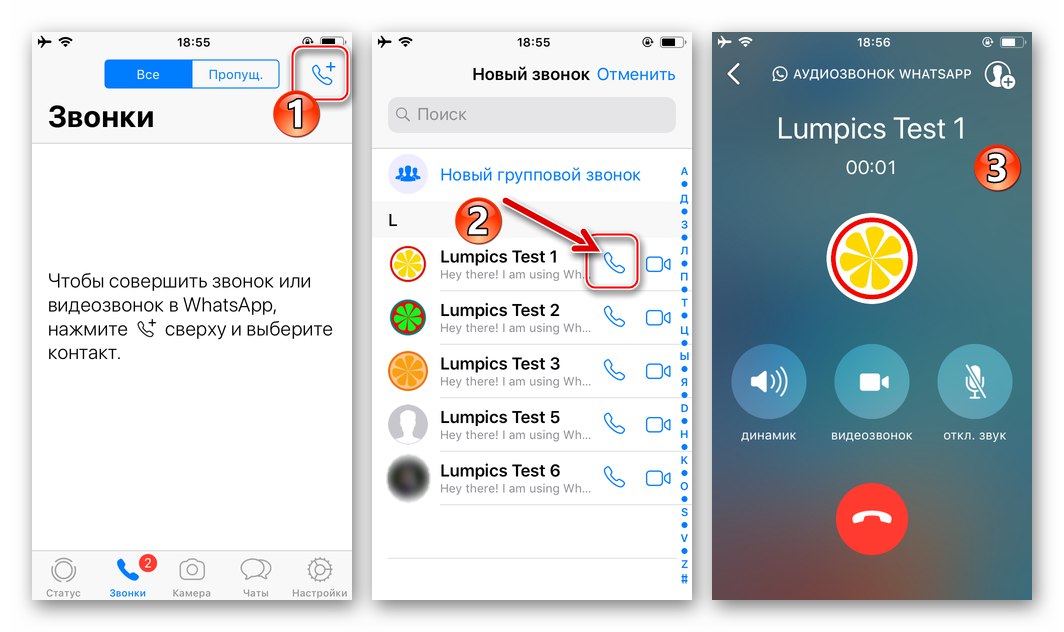
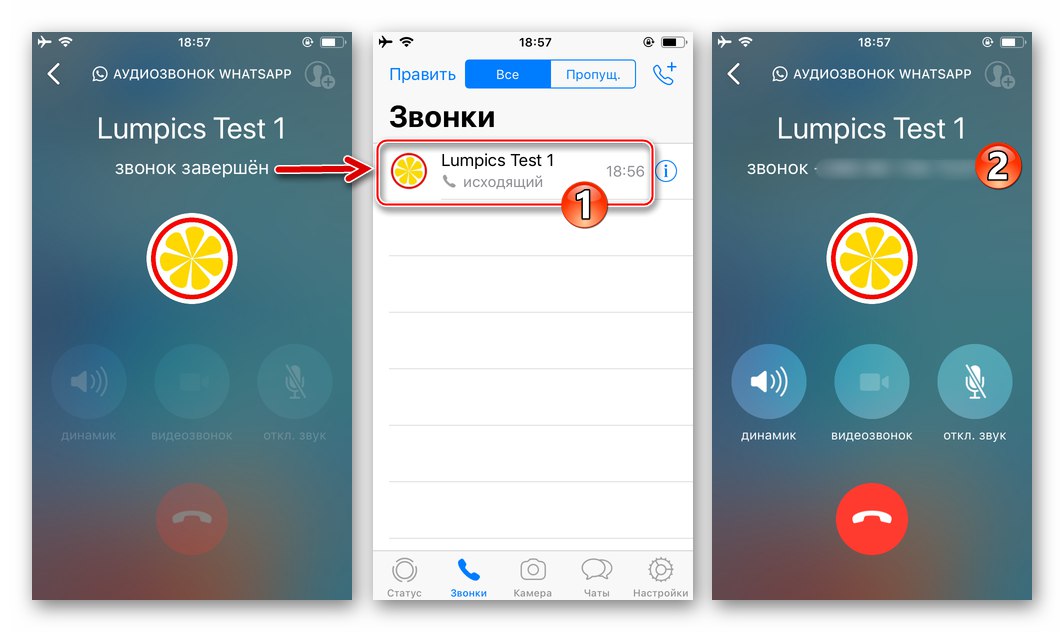
روش 3: گروه ها
اغلب ، نیاز به برقراری ارتباط صوتی در گروه های پیام رسان WhatsApp ایجاد می شود - چنین فرصتی وجود دارد و به شرح زیر در آیفون کار می کند.
همچنین بخوانید: یک گروه WhatsApp برای iOS ایجاد و حذف کنید
- پیام رسان را باز کنید و به چت گروهی بروید.
- بعلاوه ، از نظر مسئله در نظر گرفته شده ، شما دو احتمال خواهید داشت:
- برای نمایش منو و لمس آن ، در قسمت هر پیام دریافت شده از مشترک طولانی فشار دهید "بیشتر"... سپس ضربه بزنید "پیام USER_NAME" - این شما را به یک گفتگو می برد ، از آنجا می توانید با استفاده از دستورالعمل های بالا در مقاله تماس صوتی برقرار کنید "روش 1".
- روی دکمه ضربه بزنید "گیرنده تلفن +" در سمت راست نام گروه در بالای صفحه قرار دارد. یک علامت انتخاب در کنار نام مخاطب قرار دهید و سپس روی ضربه بزنید "تماس صوتی".
![WhatsApp برای تماس صوتی آیفون با کاربری که در چت گروهی پیامی نوشت]()
![WhatsApp برای تماس صوتی آیفون با یکی از شرکت کنندگان در چت گروهی در پیام رسان]()
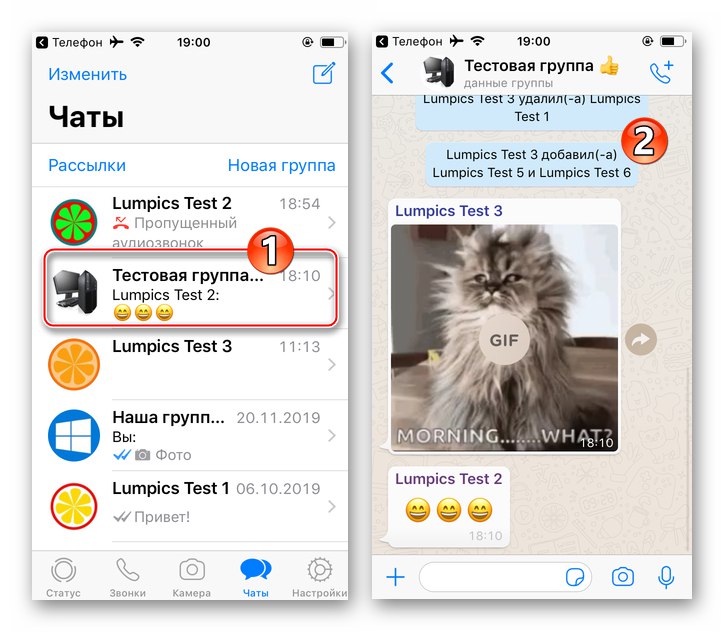
روش 4: مخاطبین iOS
ارتباط نزدیک بین ابزار یکپارچه iOS "مخاطب" و کتاب آدرس WhatsApp (در واقع ، این دو ماژول یک کل هستند) باز کردن ویژه پیام رسان برای ایجاد تماس صوتی با استفاده از آن ضروری نیست.
- کشف کردن "مخاطب" از طریق iPhone و ضبط اطلاعات مربوط به شخصی را که می خواهید از طریق WhatsApp با او تماس بگیرید پیدا کنید. برای باز کردن کارت تماس ، روی نام ضربه بزنید.
- روی دکمه ضربه بزنید "زنگ زدن"تحت نام کاربری واقع شده است. در لیست روش های تماس موجود که باز می شود ، کلیک کنید "Whatsapp"و سپس روی منطقه ضربه بزنید "Cellular SUBSCRIBER_NUMBER".
- در نتیجه انجام دستکاری های فوق ، پیام رسان به طور خودکار شروع می شود و تماس با مشترک انتخاب شده آغاز می شود.
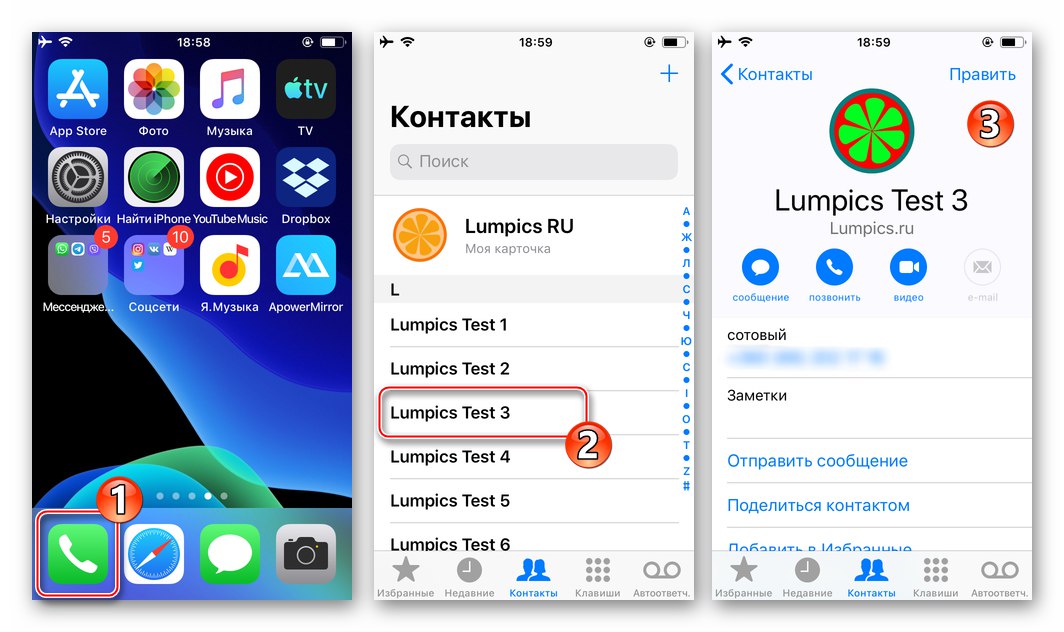
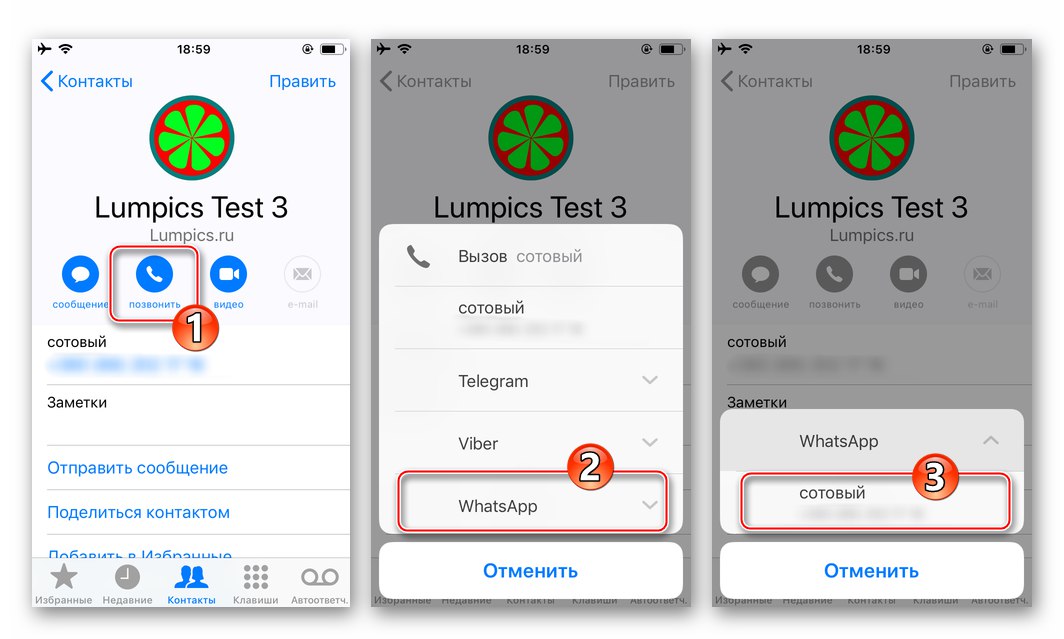
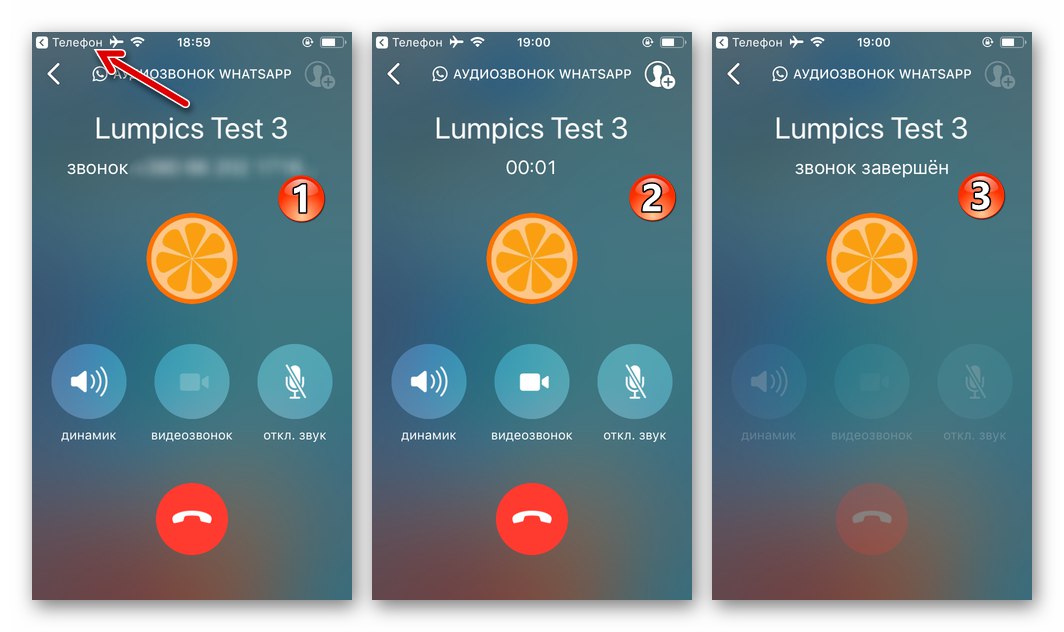
روش 5: تماس کنفرانسی
کاربران واتس اپ می توانند نه تنها یک به یک تماس صوتی برقرار کنند بلکه در یک گروه (حداکثر) چهار نفره نیز صحبت کنند. برای تنظیم تماس تلفنی ، می توانید یکی از سه مسیر را دنبال کنید.
- بخش "تماس":
- WatsAp را باز کنید ، روی ضربه بزنید "تماس" در منوی بخش برنامه در پایین صفحه ، کلیک کنید "تماس جدید"... اکنون به جای انتخاب مشترک ، فشار دهید "تماس گروهی جدید".
- با لمس کادرهای تأیید در سمت راست نام آنها در کتاب آدرس پیام رسان ، مخاطبین اضافه شده به گروه مذاکره کنندگان را علامت گذاری کنید.
- پس از پایان انتخاب مخاطبین برای کنفرانس ، روی ضربه بزنید "گوشی"، که در سمت راست ردیف آواتارهایی که در بالای لیست ورودی کتاب آدرس نشان داده می شود ، نمایش داده می شود. سپس منتظر پاسخ مشترکان باشید ، پس از آن امکان گفتگوی صوتی گروهی از افراد از طریق پیام رسان فراهم می شود.
![WhatsApp برای بخش آیفون تماس در پیام رسان - تماس گروهی جدید]()
![WhatsApp برای انتخاب آیفون از شرکت کنندگان در یک تماس صوتی گروهی از طریق پیام رسان]()
![WhatsApp برای آیفون تماس تلفنی صوتی گروهی را شروع می کند]()
- در یک گپ گروهی
- به گروهی بروید که می خواهید برای آن کنفرانس تلفنی داشته باشید. روی دکمه سمت راست نام چت کلیک کنید "زنگ زدن".
- یکی یکی کادرهای کنار نام شرکت کنندگان آینده در تماس گروهی را علامت بزنید و برای شروع آن ، روی گوشی کلیک کنید.
![WhatsApp برای آیفون به چت گروهی تغییر وضعیت داده ، با عملکرد Call تماس بگیرید]()
![WhatsApp برای آیفون برای برقراری تماس کنفرانسی بین شرکت کنندگان در یک چت گروهی]()
- در حالی که با کاربر دیگری صحبت می کنید:
- هنگام برقراری ارتباط با یکی از شرکت کنندگان در WhatsApp بدون قطع تماس صوتی ، روی نماد واقع در گوشه سمت راست بالای صفحه کلیک کنید شرکت کننده اضافه کنید... نام مخاطبی را که برای گپ زدن دعوت می کنید در دفترچه آدرس ضربه بزنید و درخواست دریافت شده از پیام رسان را تأیید کنید.
- به همین ترتیب ، شما و / یا صحبت کنندگان می توانید شرکت کننده دیگری را به مکالمه دعوت کنید.
![WhatsApp برای آیفون در هنگام مکالمه ، یک شرکت کننده را به تماس صوتی اضافه می کند]()
![WhatsApp برای آیفون قرار دادن یک کاربر در یک کنفرانس تلفنی]()
نتیجه
تماس های صوتی از طریق واتس اپ فرصت خوبی برای صرفه جویی در هزینه های صرف شده برای پرداخت هزینه خدمات اپراتورهای تلفن همراه است ، اما حتی بدون در نظر گرفتن این فاکتور ، راهی مناسب برای برقراری ارتباط با عزیزان و افراد نه چندان زیاد محسوب می شود. روش های متنوع و در عین حال بسیار ساده فراخوانی عملکردی که در مقاله در نظر گرفته شده است ، به همه اجازه می دهد تا از آن ، حتی کاربران تازه کار پیام رسان ، به طور مثر استفاده کنند.